Sony NWZ-A847, NWZ-A846, NWZ-A845, NWZ-A844 User Manual [hu]
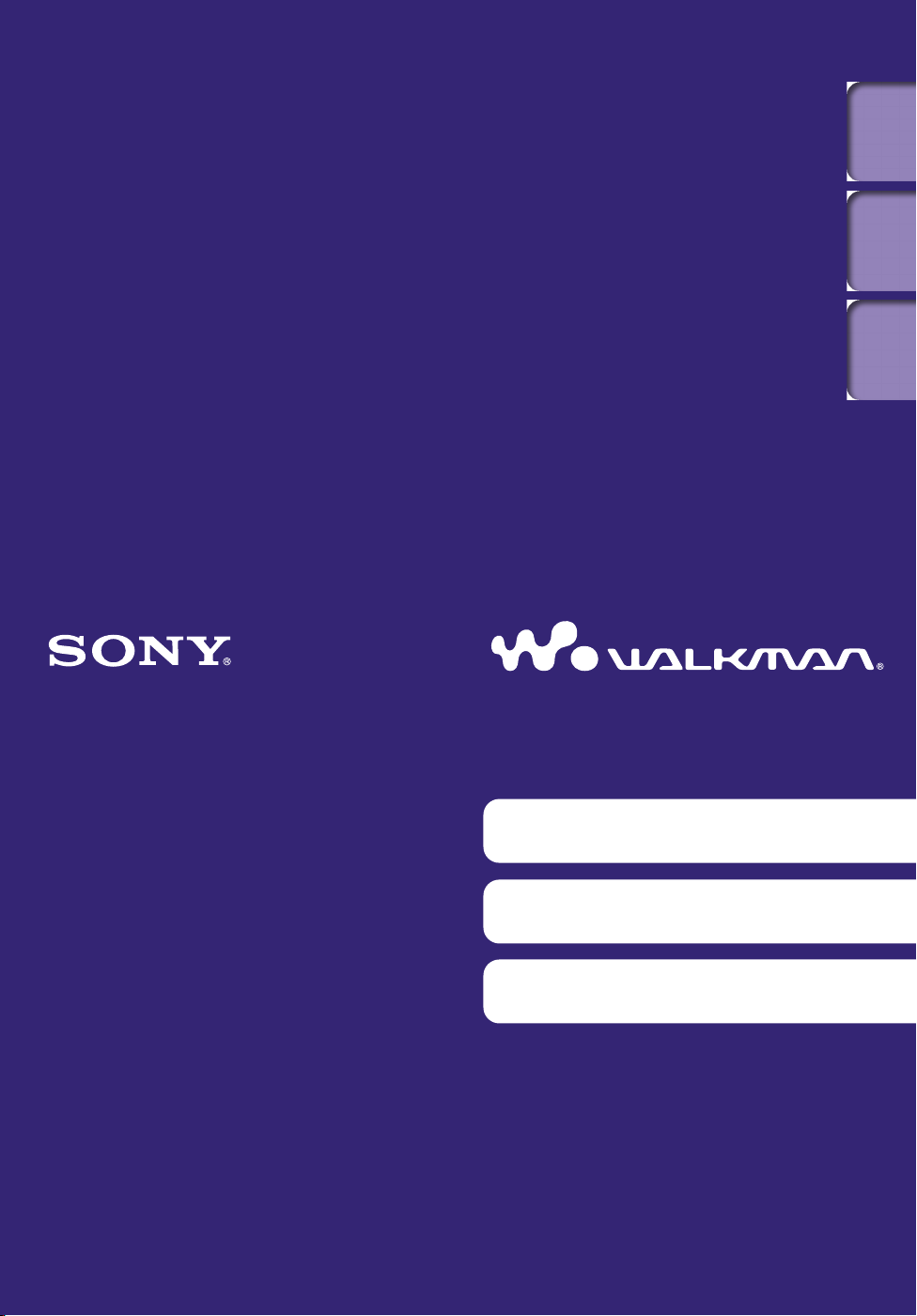
Tartalom-
jegyzék Home menü
Tárgymutató
Kattintson! Közvetlenül a következőkre
ugorhat:
Zene átvitele
Videók/fényképek/podcastok átvitele
Hibaelhárítás
Kezelési útmutató
NWZ-A844 / A845 / A846 / A847
©2009 Sony Corporation
4-165-068-92(1)
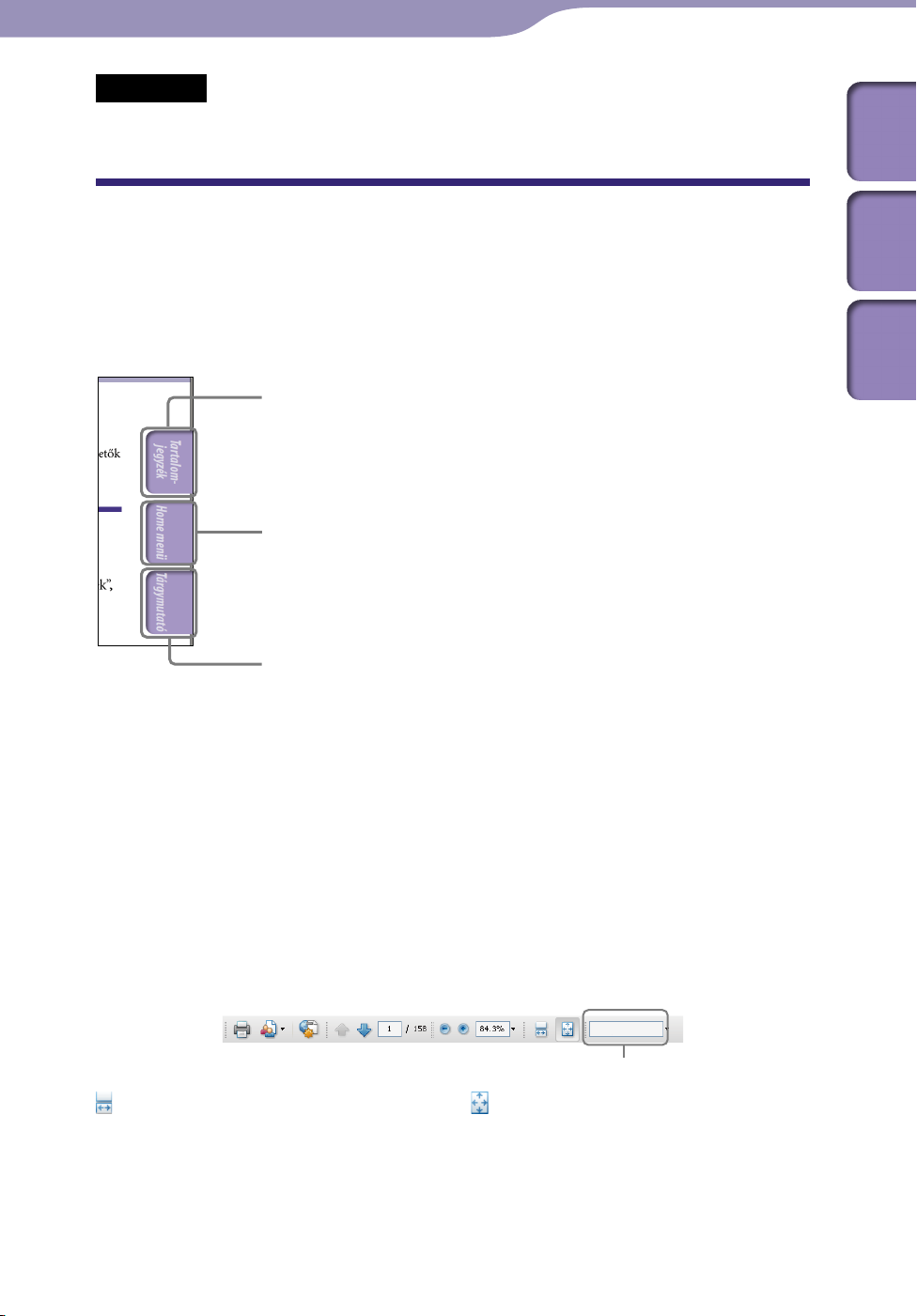
2
2
Megjegyzés
A vásárlás helyétől függően előfordulhat, hogy a lejátszó bizonyos modelljei nem érhetők el.
A Kezelési útmutató használata
A Kezelési útmutató gombjainak használata
A kézikönyv oldalainak jobb felső sarkában található gombokra kattintva
megjeleníthető a „Tartalomjegyzék”, „A HOME menü bemutatása” vagy a
„Tárgymutató”.
A tartalomjegyzékre ugrik
A kívánt információt a kézikönyv témakörei alapján keresheti meg.
A Home menü bemutatására ugrik
A kívánt információt a lejátszó menüjének beállításlistájában keresheti meg.
jegyzék Home menü Tárgymutató
Tartalom-
A tárgymutatóra ugrik
A kívánt információt a kézikönyv témakörei alapján keresheti meg.
Tipp
A tartalomjegyzékben és a tárgymutatóban egyből a kívánt oldalra ugorhat, ha rákattint
a megfelelő oldalszámra.
elzett oldalra ugorhat, ha az egyes oldalakon rákattint az oldalszám hivatkozására
A j
(például 6.
Ha kulcsszó alapján szeretne megkeresni egy oldalt, akkor az Adobe Reader ablakban
írja be a kulcsszót a Keresés szövegmezőbe.
dobe Reader verziójától függően ez a műveletsor változhat.
Az A
oldal).
Az oldalbeállítás módosítása
Az Adobe Reader ablakban található gombok segítségével beállíthatja az
oldalak megjelenését.
Szövegmező szöveg kereséséhez
Folyamatos
Az oldalak folyamatosan egymás
után jelennek meg, az oldalak
szélessége az ablakhoz igazodik.
Görgetéskor a folyamatosan egymás
Egyetlen oldal
Az oldalak egyesével jelennek meg,
méretük az ablakhoz igazodik.
Görgetéskor az előző vagy a
következő oldal jelenik meg.
után következő oldalak felfelé vagy
lefelé mozdulnak el.
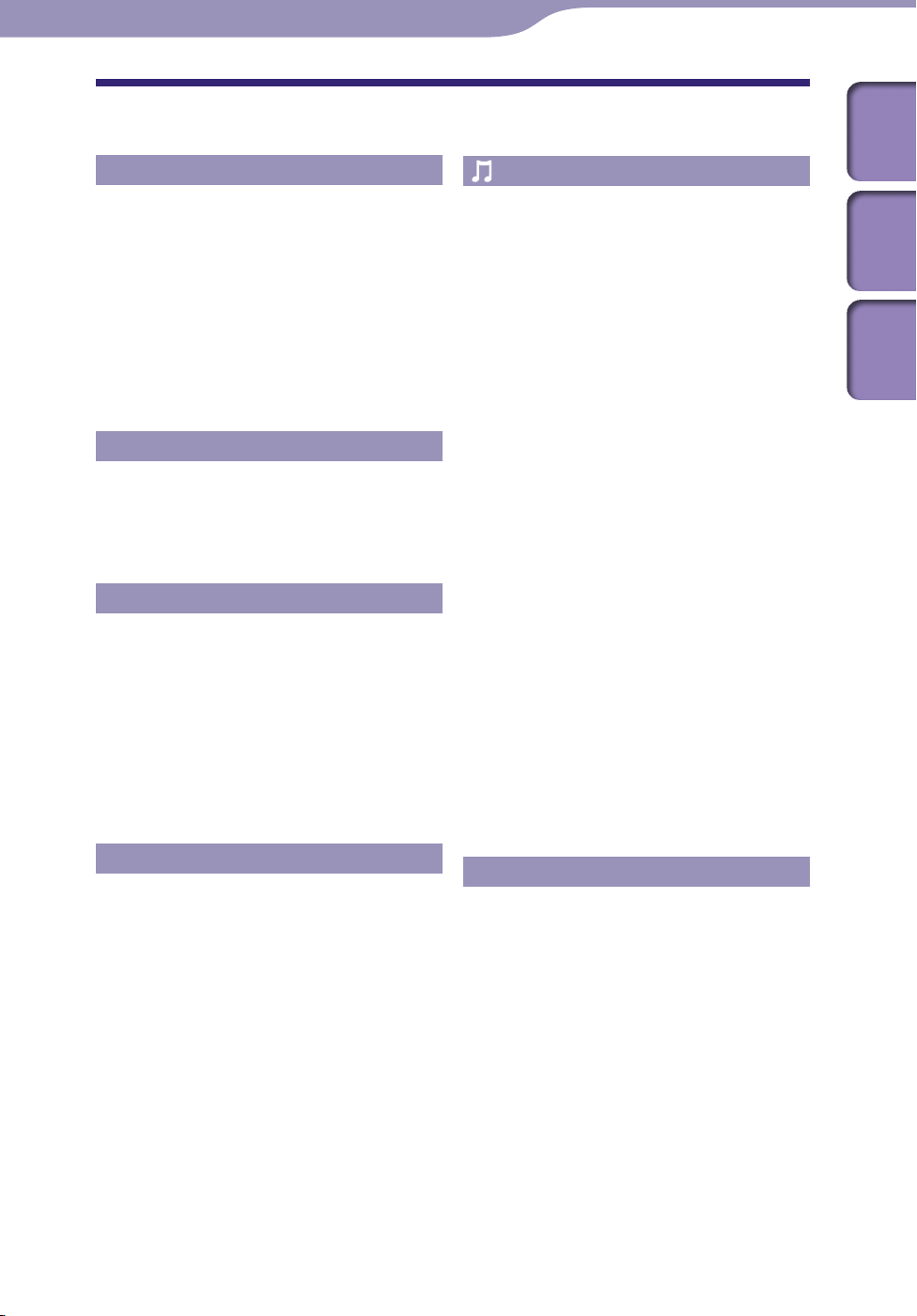
3
3
Tartalomjegyzék
jegyzék Home menü Tárgymutató
Tartalom-
Alapvető műveletek és képernyők
Alkatrészek és vezérlőelemek ..................6
A lejátszó be- és kikapcsolása ..................9
A Home menü bemutatása ....................10
A Home menü használata .....................13
A beállításmenü használata ..................16
A szoftver bemutatása ...........................18
A mellékelt szoftver .......................................18
Kompatibilis szoftverek .................................18
A lejátszó előkészítése
Az akkumulátor töltése .........................19
A kijelző nyelvének kiválasztása ...........21
A dátum és az idő beállítása ..................22
Zene átvitele
Zene átviteli módjának kiválasztása .....23
Zene átvitele a Windows Media
Player 11 programmal .........................25
Zene importálása CD-kről ............................25
Zene átvitele ....................................................27
Zene átvitele a Content Transfer
használatával .......................................29
Zene átvitele a Windows Intézővel ...31
Zene lejátszása
Zene lejátszása [Music] ............................39
Zenelejátszás képernyője ...............................40
Zenelista képernyője ......................................41
Zeneszámok keresése .............................42
Albumborítók tallózása album
kiválasztásához
Zenelejátszás a televízión ......................45
A zenelejátszási képernyő és a hang
televízión történő lejátszása
[TV Output(Music)] ..........................................45
A televízió jelformátumának
megváltoztatása
Zeneszámok törlése ...............................47
A zenebeállítások menü használata ......48
Megjeleníti a részletes információk
képernyőjét
A zenei beállítások módosítása .............50
A lejátszási mód megadása [Play Mode] .........50
A lejátszási tartomány beállítása
[Playback Range] ...............................................51
A hangminőség beállítása
A térhang testreszabása
Lejátszás DSEE használatával
(hangminőség-javítás)
[DSEE(Sound Enhance)] ....................................54
Tiszta sztereó hangzás
A hangerő korrigálása
[Dynamic Normalizer] .......................................55
Az album megjelenítési formátumának
kiválasztása
(Albumtallózás) .....................43
[NTSC/PAL settings] ............46
[Detailed Information] .................49
[Equalizer] ............51
[VPT(Surround)] .......53
[Clear Stereo] ...............54
[Album Display Format] ...............55
Videók/fényképek/podcastok átvitele
Videók/fényképek/podcastok átviteli
módjának kiválasztása ........................33
Videók/fényképek/podcastok átvitele
a Content Transfer használatával
Videók/fényképek/podcastok átvitele
a Windows Intézővel ...........................36
.......34
A nyelvtanulás funkció használata
A nyelvtanulás funkció használata .......56
A nyelvtanulási funkció aktiválása ..............56
Kismértékű visszatekerés
Egy megadott szakasz ismételt lejátszása
(A-B ismétlés) ...................................................57
A lejátszási sebesség beállítása
[Quick Replay] ........57
(DPC) ...........58
Folytatás
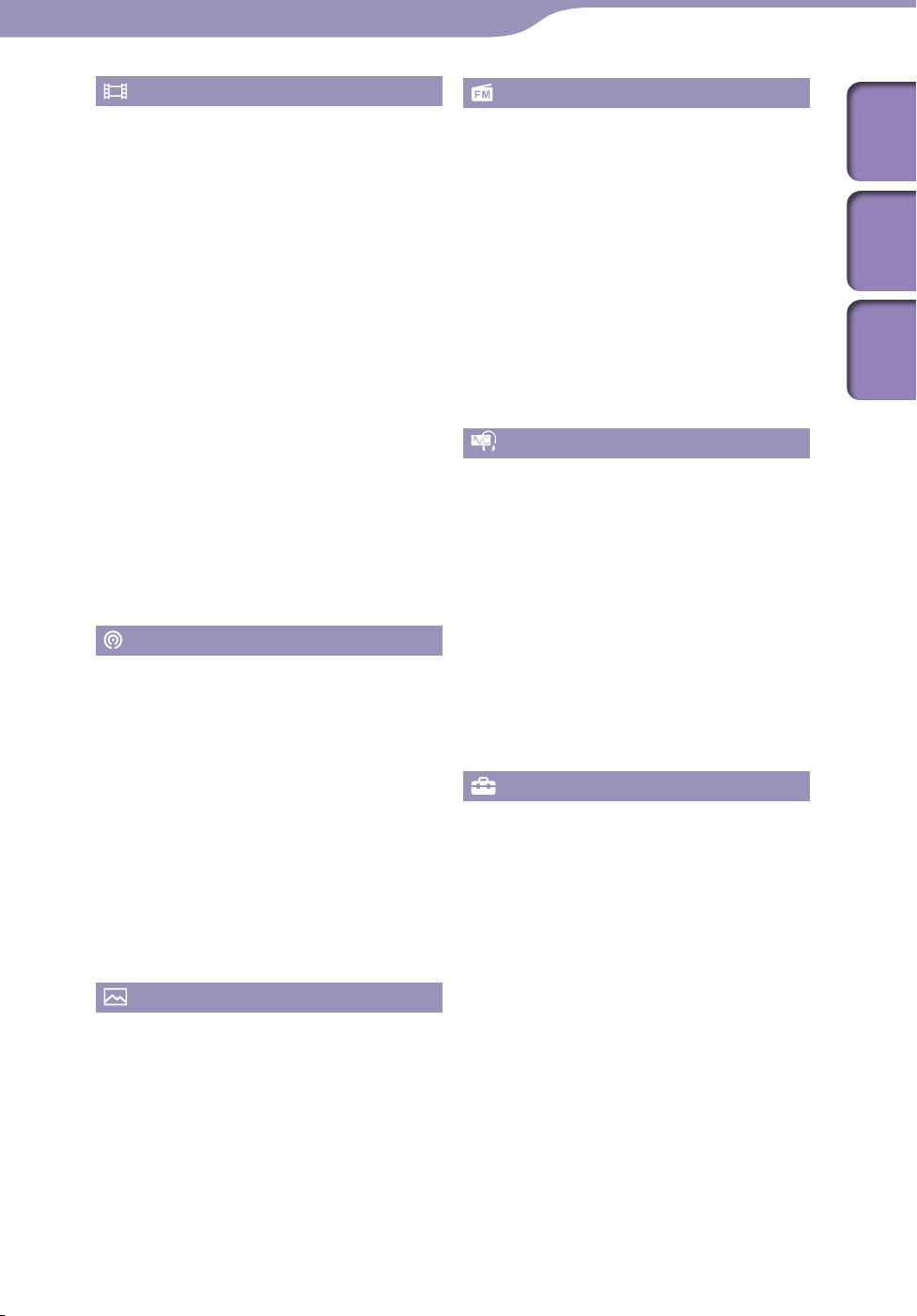
4
4
Videók megtekintése
Videó lejátszása [Videos] .........................59
Videolejátszás képernyője .............................60
Videólista-képernyő ......................................61
Videók keresése .....................................62
Jelenetek tallózása (jelenettallózás) ...................62
Videolejátszás a televízión ....................64
Videók lejátszása televízión
[TV Output(Video)] ..........................................64
A TV képernyőarányának kiválasztása
[TV Output Size] ...............................................65
A televízió jelformátumának
megváltoztatása
[NTSC/PAL settings] ............65
Videók törlése ........................................66
Aktuálisan lejátszott videó törlése ...............66
Videók törlése listából kiválasztva ...............66
A videobeállítások menü használata ....67
A videobeállítások módosítása .............68
A nagyítás beállítása [Zoom Settings] ..............68
Kizárólag a videó hangsávjának lejátszása
[On-Hold Display] .............................................71
Videolista sorba rendezése
[Order of Video List] ..........................................71
Podcast lejátszása
Podcast lejátszása [Podcasts] ....................72
Mi a podcast? ..................................................72
Podcast lejátszása ...........................................72
Podcast-lejátszás képernyője ........................73
Epizódlista képernyője ..................................75
Podcastlista képernyője .................................76
Podcastok törlése ...................................77
Az aktuálisan lejátszott epizód törlése ........77
Epizód törlése az epizódlistában ..................77
Podcast törlése ................................................77
Minden podcast törlése .................................78
A podcast beállításmenüjének
használata ............................................79
Fényképek megtekintése
Fényképek megtekintése [Photos] ...........81
Fénykép-megjelenítés képernyője ................82
Fényképlista képernyője ................................83
Fényképek törlése ..................................84
A fénykép-beállítások menü
használata ............................................85
A fényképbeállítások módosítása .........86
A fényképlista megjelenítési formátumának
beállítása
[Photo List Format] ..........................86
FM-rádió hallgatása
FM-rádió hallgatása [FM Radio] ..............87
FM-rádió képernyője .....................................88
A rádióállomások automatikus behangolása
[Auto Preset].....................................................89
Rádióállomások kézi beállítása
[Save to Preset] ..................................................90
Tárolt rádióállomások törlése .......................90
Az FM-rádió beállításmenüjének
használata ............................................91
Az FM-rádió beállításainak
módosítása ..........................................92
A vétel beállítása [Scan Sensitivity] ...................92
Monó/sztereó vétel beállítása
[Mono/Auto] ...92
A zajszűrési funkció használata
A zajszűrésről ........................................93
Lejátszás a zajszűrési funkció
használatával
[Noise Canceling] ...............95
Külső hangforrások hallgatása
[External Input Mode] ................................96
Környezeti zaj csökkentése zene
lejátszása nélkül
[Quiet Mode] ................98
A zajszűrési beállítások módosítása .....99
Zajszűrési környezet kiválasztása
[Select NC Environment] ....................................99
A zajszűrési szint beállítása
[Set Noise Cancel Level] .................................. 100
Általános beállítások
Az általános beállítások módosítása ...101
A lejátszó adatainak megjelenítése
[Unit Information] .......................................... 101
A hangerő korlátozása
[AVLS (Volume Limit)] ................................... 102
A csipogás kikapcsolása
A képernyő kikapcsolásának beállítása
[Screen Off Timer] ......................................... 103
A képernyő fényerejének beállítása
[Brightness] ................................................... 104
Háttérkép beállítása
Az aktuális idő beállítása
A dátum formátumának beállítása
[Date Display Format] ..................................... 107
Az idő formátumának beállítása
[Time Display Format] .................................... 107
A töltés mértékének korlátozása
[Battery Care] ................................................ 108
Visszatérés a gyári alapbeállításokra
[Reset All Settings] ......................................... 108
[Beep Settings] ....... 102
[Wallpaper Settings] ....... 105
[Set Date-Time] .... 106
Folytatás
jegyzék Home menü Tárgymutató
Tartalom-
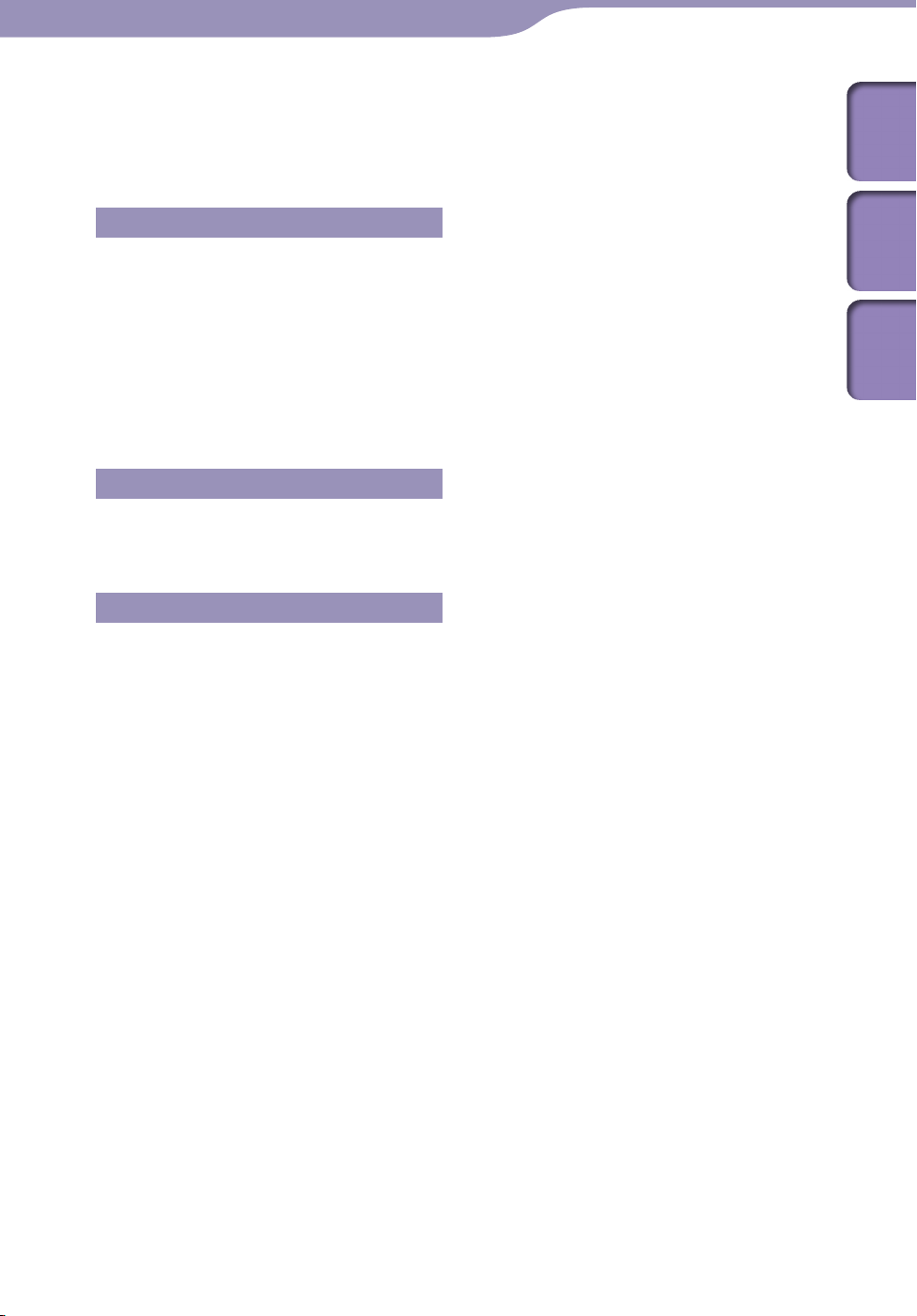
5
5
A memória formázása [Format] .................. 109
USB-kapcsolati mód használata
[USB Connection Mode] ................................. 109
A kijelző nyelvének kiválasztása
[Language Settings] ........................................ 110
Hasznos információk
Az akkumulátor élettartamáról ..........111
Mit jelent a formátum és az
adattömörítés? ...................................112
Mit jelent a hangformátum? ...................... 112
Mit jelent a videoformátum? ..................... 113
Mit jelent a fényképformátum? ................. 113
Adatok tárolása ....................................114
A lejátszó firmware-ének frissítése .....115
Hibaelhárítás
Hibaelhárítás .......................................116
Üzenetek ..............................................129
További információk
jegyzék Home menü Tárgymutató
Tartalom-
Óvintézkedések ...................................131
A licencre és a védjegyekre vonatkozó
megjegyzések .....................................140
Műszaki adatok ....................................158
Tárgymutató ........................................165
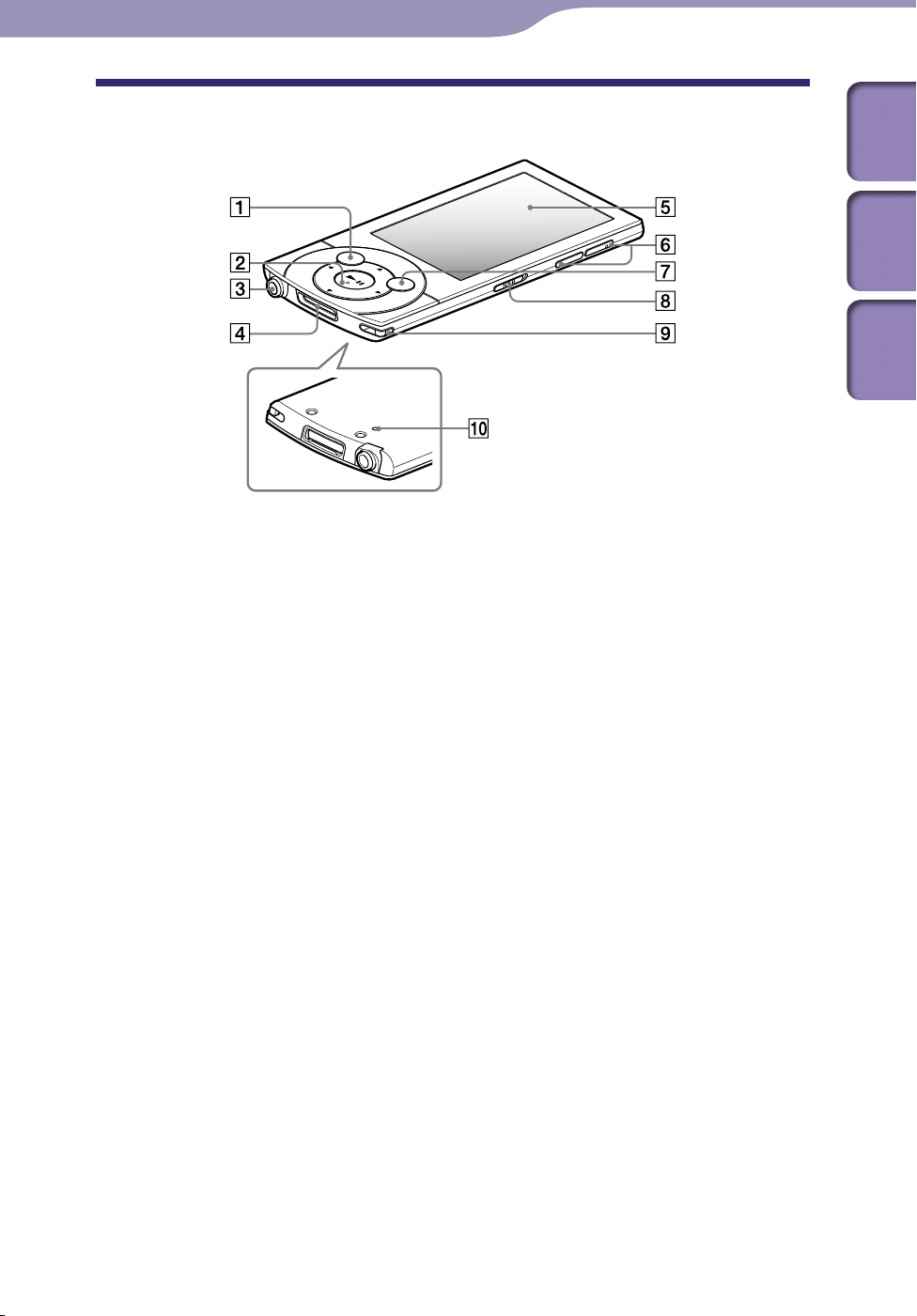
6
6
Alapvető műveletek és képernyők
Alapvető műveletek és képernyők
Alkatrészek és vezérlőelemek
Tartalom-
jegyzék Home menü
Tárgymutató
BACK/HOME gomb
Ezzel a gombbal egy szintet lehet
felfelé lépni a listákban, vagy az előző
menübe lehet visszatérni.
A HOME menü megjelenítéséhez
nyomja meg és tartsa lenyomva a
BACK/HOME gombot (
5-funkciós gomb
Elindítja a lejátszást, és ezzel lehet
mozogni a lejátszó képernyőjén
megjelenő menükben ( 13.,
16.
oldal).
*1
10. oldal).
Fejhallgató csatlakozója
A fejhallgató dugóját úgy kell
bedugni, hogy az a helyére pattanjon.
Ha a fejhallgató nincs megfelelően
csatlakoztatva, akkor nem fog
megfelelően szólni.
A zajszűrés funkcióról
A zajszűrés funkció csak akkor
érhető el, ha a mellékelt
fülhallgatókat használja.
A mellékelt fülhallgatók csak ezekkel
a modellekkel használhatók, más
eszközökkel nem.
WM-PORT aljzat
Csatlakoztassa a mellékelt USBkábelt vagy a külön megvásárolható
kiegészítő eszközöket.
Csatlakoztathatja továbbá a
lejátszóját egy televízióhoz is a külön
megvásárolható video/audio
kimeneti kábellel ( 45., 64.
oldal).
Kijelző
Lásd 40., 60., 73., 82., 88. oldal.
VOL +*1/– gomb
A hangerő beállítására szolgál.
OPTION/PWR OFF gomb
Nyomja meg a beállításmenü
megjelenítéséhez ( 16., 48., 67.,
79., 85., 91.
Ha lenyomja és nyomva tartja az
OPTION/PWR OFF gombot, a
kijelző kikapcsol, a lejátszó pedig
készenléti üzemmódba kerül
( 9.
oldal).
oldal).
Folytatás
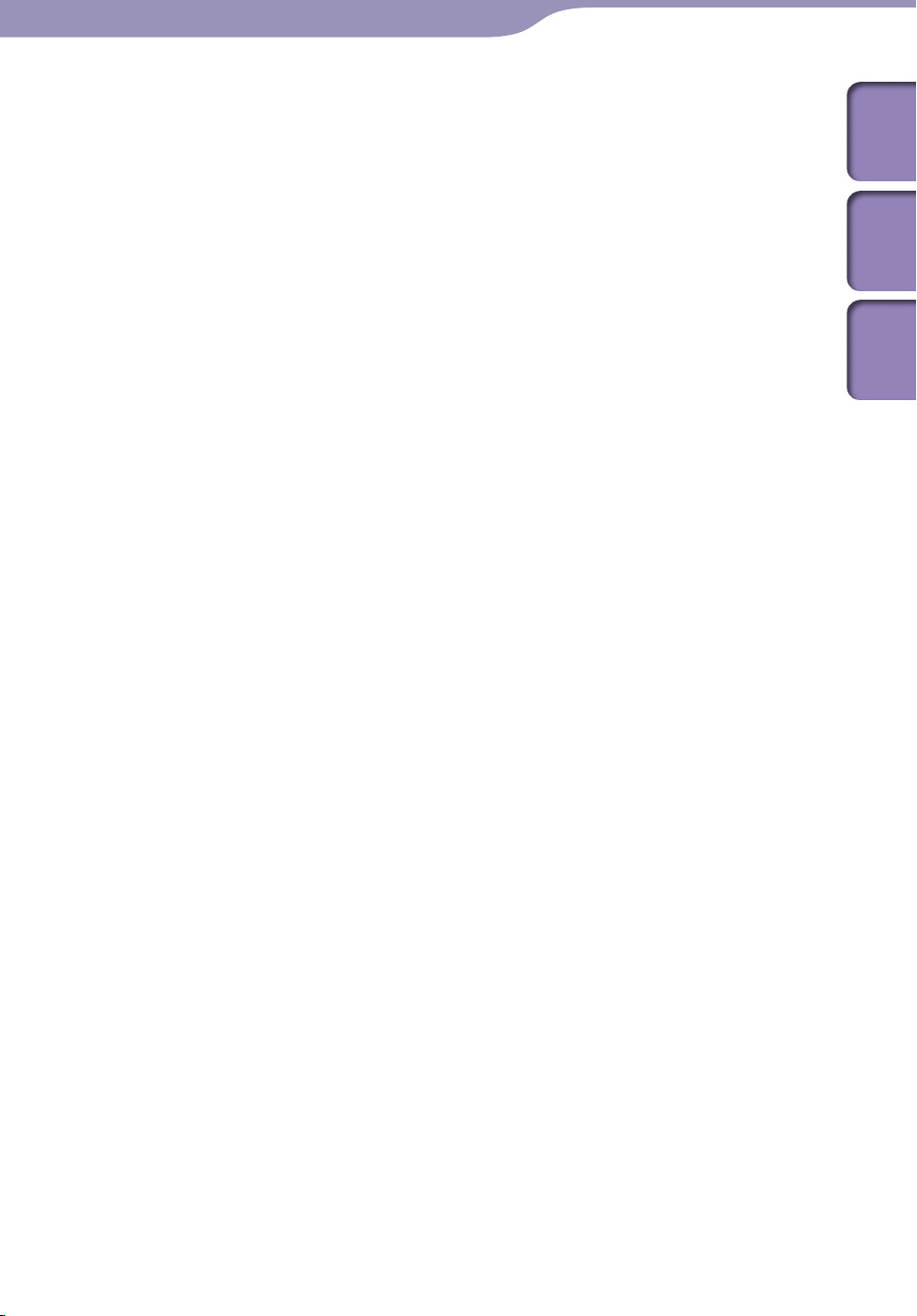
7
7
Alapvető műveletek és képernyők
HOLD kapcsoló
Szállítás alatt a HOLD kapcsoló
beállításával elkerülheti a lejátszó
nem kívánt kezelését. Ha a HOLD
kapcsolót a nyíl irányába
csúsztatja, akkor az összes
kezelőgomb le van tiltva. Ha a
HOLD kapcsolót az ellenkező
irányba csúsztatja, kikapcsolja a
HOLD funkciót.
Hordszíj rögzítőhelye
Ez a szíj (külön megvásárolható)
rögzítésére használható.
RESET gomb
Nyomja meg a RESET gombot
például egy tűvel a lejátszó
alaphelyzetbe állításához
( 116.
oldal).
Tartalom-
jegyzék Home menü
Tárgymutató
*1
A felszínen kitapintható jelzések vannak.
Ezek segítik a gombok kezelését.
Folytatás
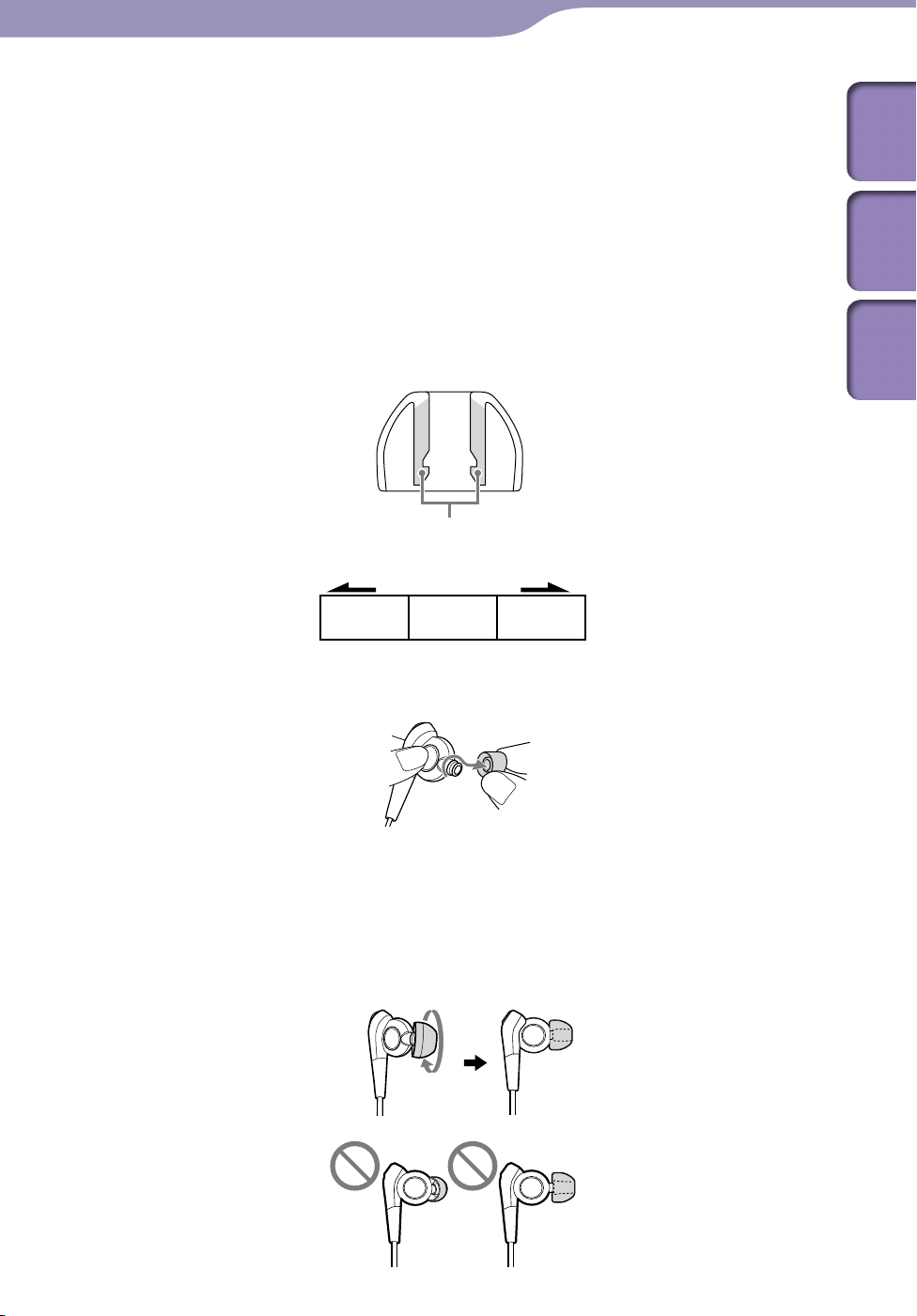
8
LS M
8
Alapvető műveletek és képernyők
A füldugók behelyezése
Ha a füldugók nem illenek pontosan a fülébe, a zajszűrés funkció nem fog
megfelelően működni. A zajszűrés funkció optimalizálásához és a jobb
hangminőség élvezetéhez cserélje ki a füldugókat más méretűre, vagy változtasson
a füldugók helyzetén, hogy azok kényelmesen és pontosan illeszkedjenek a fülébe.
A fülhallgatókba M méretű füldugókat illesztenek a szállítás előtt. Ha úgy érzi, hogy
az M méretű füldugók nem illeszkednek megfelelően a fülébe, cserélje le a füldugókat
a mellékelt S vagy L méretű füldugók valamelyikére. A füldugók méretét a belső
színezetük alapján állapíthatja meg. A füldugókat csavarva rögzítse a fülhallgatón,
hogy azok használat közben ne essenek le róla, és a fülében maradjanak.
A füldugók mérete (belső színe)
Színezett részek
Kicsi Nagy
(Narancssárga) (Zöld) (Világoskék)
Tartalom-
jegyzék Home menü
Tárgymutató
A füldugó leválasztása
Vegye kézbe a fülhallgatót, és csavarva húzza le róla a füldugót.
Tipp
Ha a füldugó csúszik és ezért nem jön le, fogja meg egy száraz, puha anyaggal.
A füldugó rögzítése
Csavarva nyomja be a füldugók belső részeit a fülhallgatóba, amíg a kiemelkedő
részét teljesen el nem fedi.
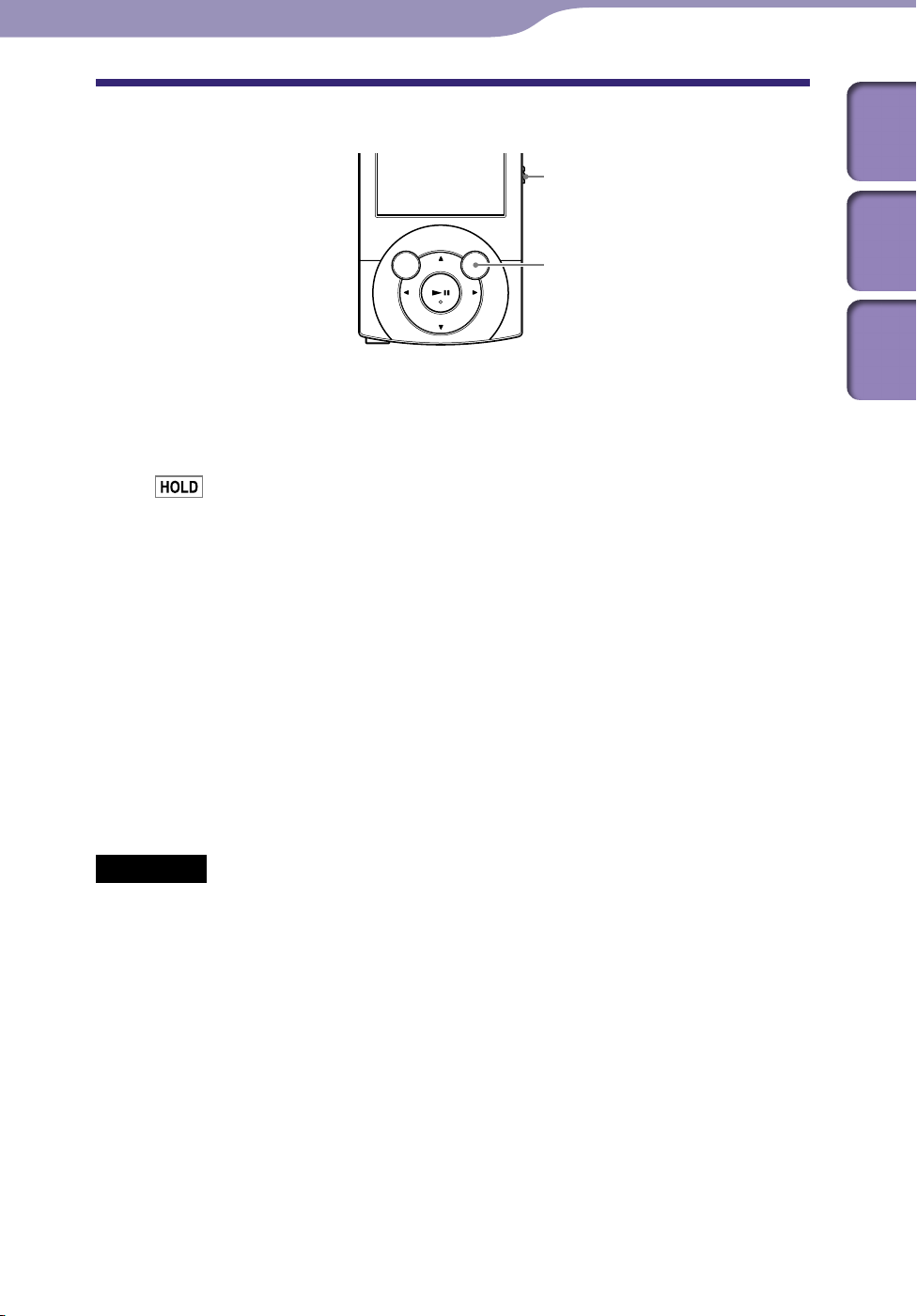
9
9
Alapvető műveletek és képernyők
A lejátszó be- és kikapcsolása
HOLD kapcsoló
OPTION/PWR OFF gomb
A lejátszó bekapcsolása
Nyomja meg az egyik gombot a lejátszó bekapcsolásához.
Tipp
Ha a
nyíllal ellenkező irányba a HOLD funkció kikapcsolásához.
A lejátszó kikapcsolása
Tartsa lenyomva az OPTION/PWR OFF gombot. Ekkor a [POWER OFF]
üzenet jelenik meg, a lejátszó készenléti üzemmódba kerül, és a kijelző
kikapcsol.
jel jelenik meg a képernyő tetején, csúsztassa a HOLD kapcsolót a
Tartalom-
jegyzék Home menü
Tárgymutató
Tipp
Használat előtt állítsa be a lejátszón a dátumot és az időt ( 22., 106.
a a szüneteltetés alatt 10 percnél hosszabb ideig nem végez műveletet, a lejátszó
H
automatikusan készenléti üzemmódba kerül, és kikapcsol a képernyő. Készenléti
üzemmódban a képernyő újbóli bekapcsolásához nyomja meg bármely gombot.
a a lejátszó készenléti üzemmódban van, és körülbelül egy napig nem végez műveletet,
H
akkor a lejátszó automatikusan kikapcsol.
Megjegyzés
A lejátszót nem lehet kezelni, amikor számítógéphez van csatlakoztatva. A lejátszó
kezelése előtt húzza ki az USB-kábelt.
a a lejátszót USB-kábel segítségével egy számítógéphez csatlakoztatja, a legutóbb
H
lejátszott zeneszám, videó, fotó stb. folytatásával kapcsolatos információk törlődnek.
Válassza ki újra a kívánt tartalmat a képernyőn lévő listából.
átszó csekély mértékben ugyan, de készenléti üzemmódban is fogyaszt energiát.
A lej
Emiatt az akkumulátor töltöttségi szintjétől függően előfordulhat, hogy a lejátszó
váratlanul teljesen kikapcsol.
oldal).
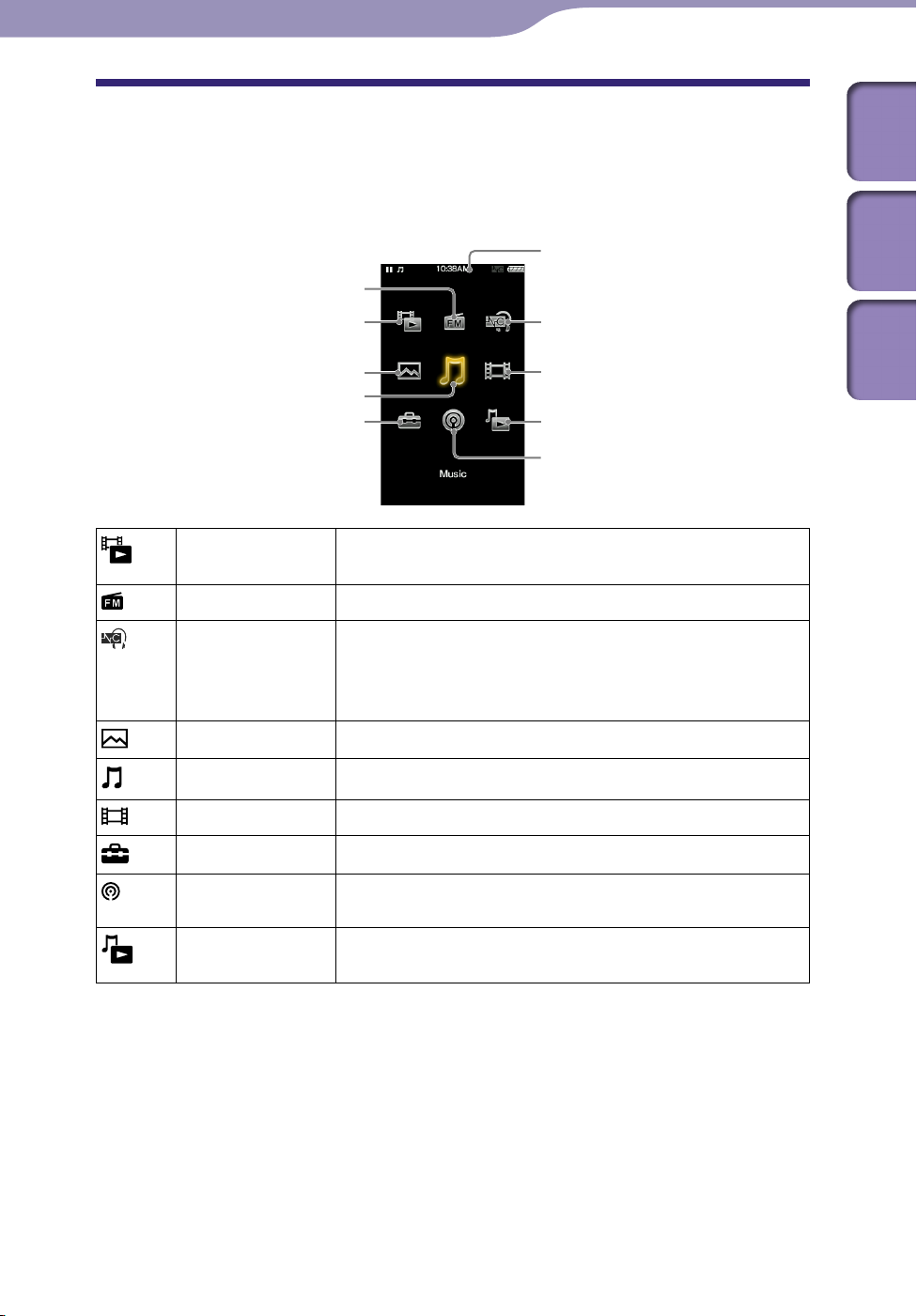
10
10
Alapvető műveletek és képernyők
A Home menü bemutatása
A következő táblázat a Home menü elemeit mutatja. Az egyes menük
listaelemeiről további információ: 11.
Az egyes menüelemekről részletes információt a megadott oldalon talál.
oldal.
Információs terület
Tartalom-
jegyzék Home menü
[FM Radio]
[Go to video playback screen]
[Photos]
[Music]
[Settings]
[Go to video
playback screen]
[FM Radio]
[Noise Canceling] A nem kívánt környezeti zajhatások csökkentése az aktív
[Photos]
[Music]
[Videos]
A videolejátszás képernyőjének megjelenítése.
FM-rádió hallgatása ( 87.
zajcsökkentési technológiával ( 93.
az ikont a zajszűrési funkció engedélyezéséhez vagy
letiltásához.
A lejátszóra átvitt fényképek megtekintése ( 81.
A lejátszóra átvitt zeneszámok hallgatása ( 39.
A lejátszóra átvitt videók megtekintése ( 59.
[Noise Canceling]
[Videos]
[Go to song playback screen]
[Podcasts]
oldal).
oldal). Válassza ezt
oldal).
oldal).
oldal).
Tárgymutató
[Settings]
[Podcasts]
[Go to song
playback screen]
A lejátszó és alkalmazásainak beállítása ( 101.
A lejátszóra átvitt podcast-epizódok lejátszása
( 72.
A zenelejátszás képernyőjének megjelenítése.
oldal).
oldal).
Folytatás
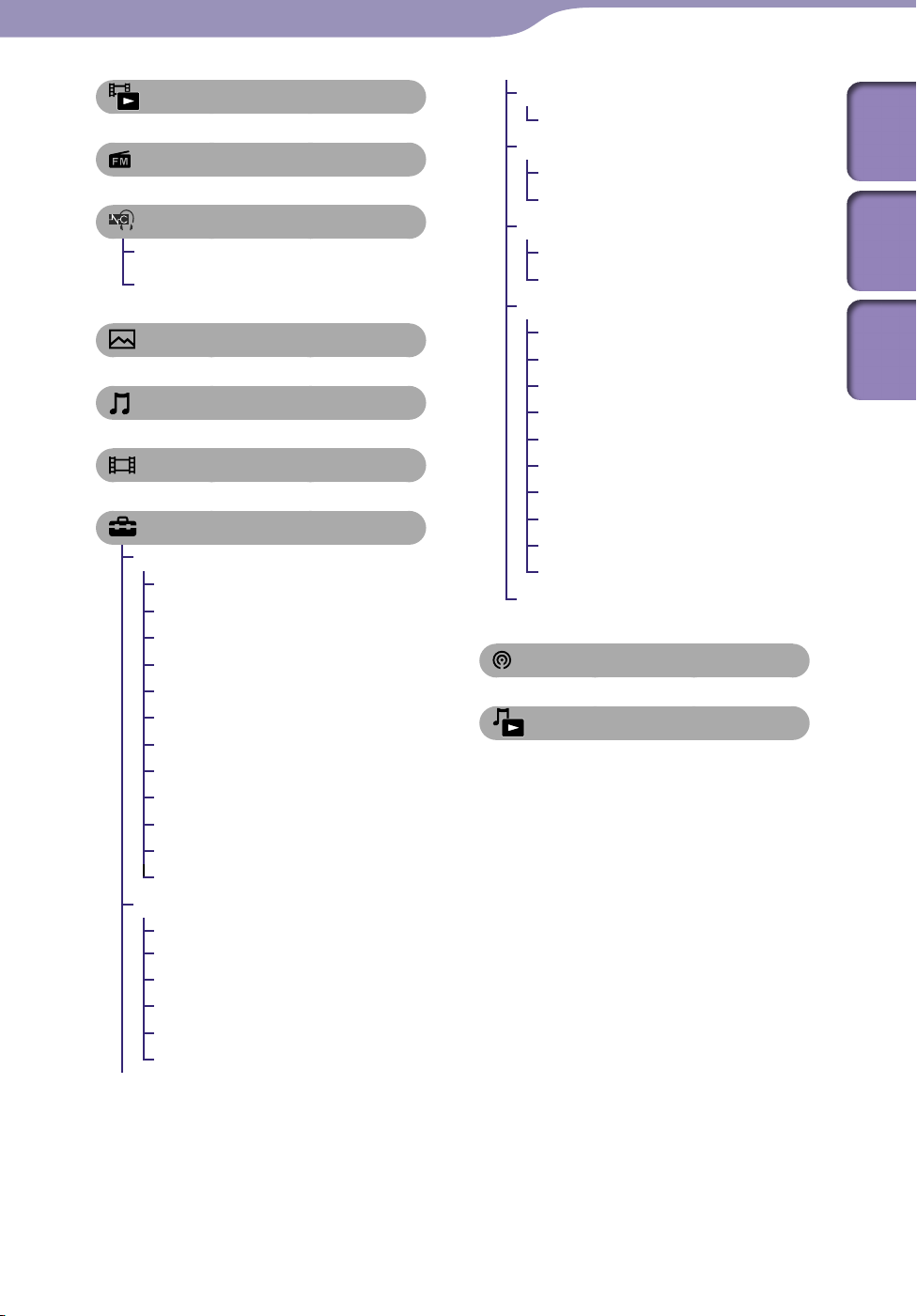
11
11
Alapvető műveletek és képernyők
[Go to video playback screen] ... 60
[FM Radio] ............................... 87
[Noise Canceling]
[Noise Canceling: On/Off] .......95
[NC Modes] .........................96, 98
[Photos] ................................. 81
[Music] .................................... 39
[Videos] .................................. 59
[Settings]
[Music Settings]
[Play Mode] ...........................50
[Playback Range] ................... 51
[Equalizer].............................. 51
[VPT(Surround)] .................. 53
[DSEE(Sound Enhance)] ..... 54
[Clear Stereo] ......................... 54
[Dynamic Normalizer] ......... 55
[Album Display Format] ...... 55
[Language Learning Mode] ....56
[DPC (Speed Control)] ........ 58
[TV Output(Music)] ............. 45
[NTSC/PAL settings] ............ 46
[Video Settings]
[Zoom Settings]..................... 68
[On-Hold Display] ................ 71
[Order of Video List] ............ 71
[TV Output(Video)] ............. 64
[NTSC/PAL settings] ............ 65
[TV Output Size] ................... 65
[Photo Settings]
[Photo List Format] ..............86
[FM Radio Settings]
[Scan Sensitivity] ................... 92
[Mono/Auto] .........................92
[NC Settings]
[Set Noise Cancel Level].....100
[Select NC Environment] .....99
[Common Settings]
[Unit Information] .............. 101
[AVLS (Volume Limit)] ...... 102
[Beep Settings] ..................... 102
[Screen Off Timer] .............. 103
[Brightness] ..........................104
[Wallpaper Settings] ...........105
[Clock Settings] ...........106, 107
[Battery Care] ......................108
[Reset/Format] ............108, 109
[USB Connection Mode] ...109
[Language Settings] ...........21, 110
[Podcasts]. ............................... 72
[Go to song playback screen] .... 40
Folytatás
Tartalom-
jegyzék Home menü
Tárgymutató
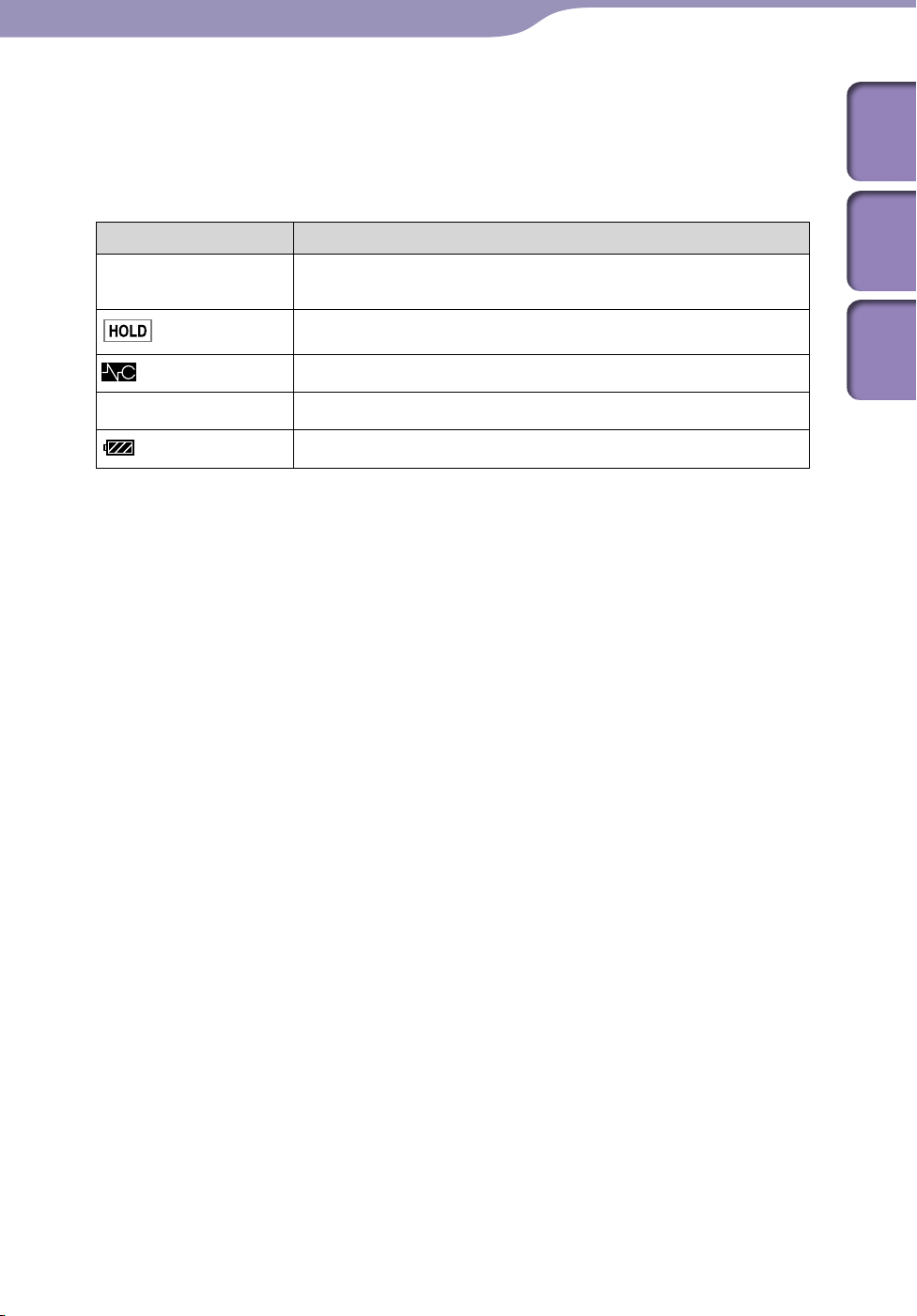
12
12
Alapvető műveletek és képernyők
Az információs terület bemutatása
Az alábbi táblázatban látható ikonok az információs területen jelennek meg. Az
ikonok eltérőek lehetnek a lejátszás állapotától, a beállítástól és a képernyőtől
függően.
Az ikonokról részletesebben az egyes oldalakon olvashat.
Ikonok Leírás
, , , ,
, stb.
A TV-kimenet jelzése ( 45.
Lejátszási állapot ( 40., 60., 82. oldal)
A Hold funkció jelzése ( 7. oldal)
A zajszűrési funkció jelzése ( 95. oldal)
oldal)
Az akkumulátor töltöttségi szintje ( 19. oldal)
Tartalom-
jegyzék Home menü
Tárgymutató
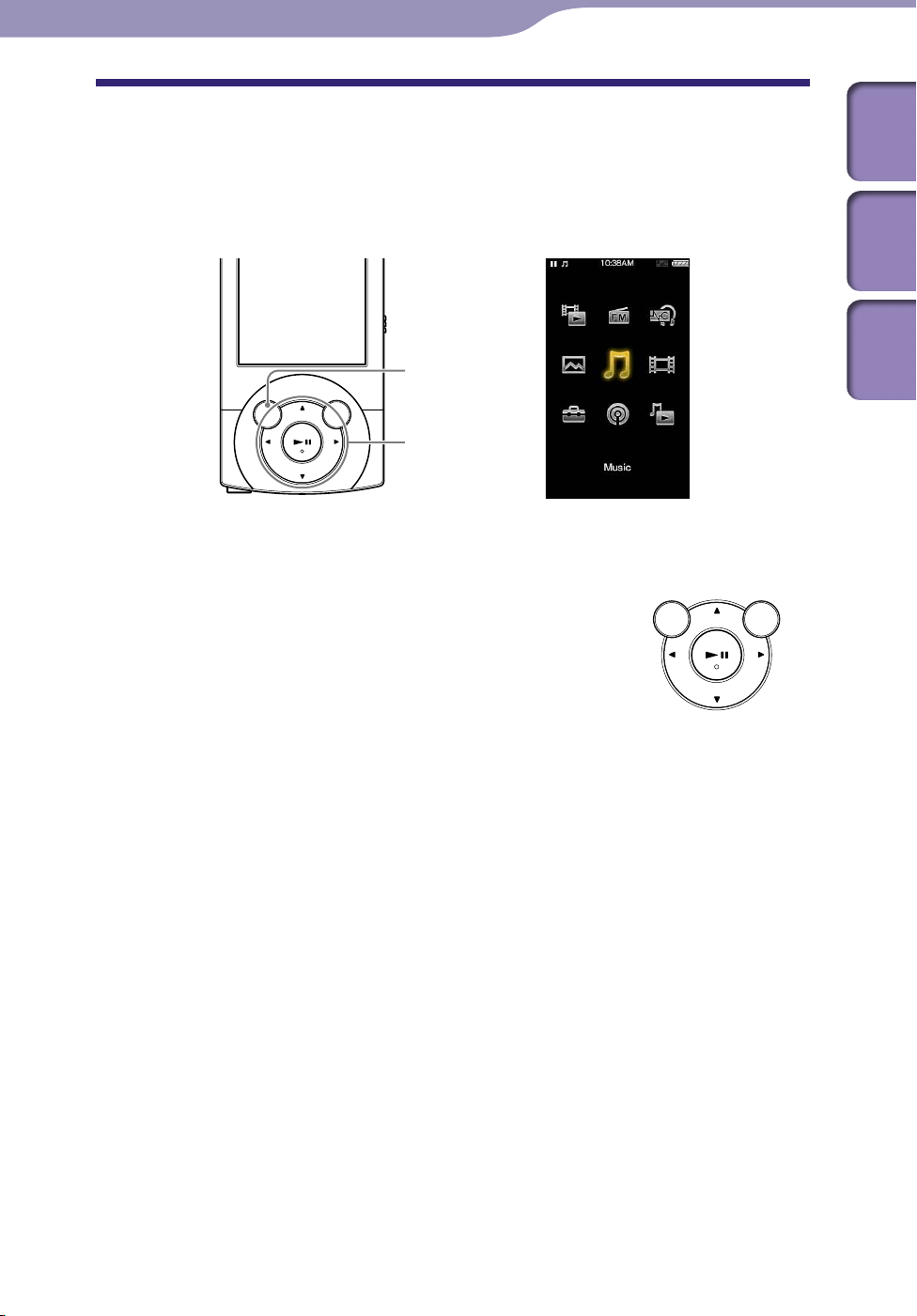
13
13
Alapvető műveletek és képernyők
A Home menü használata
A Home menü kezdőpontként szolgál az összes alkalmazáshoz, például a
zeneszámok kereséséhez, a beállítások módosításához és egyéb funkciókhoz.
A Home menüt a lejátszó BACK/HOME gombjával lehet megjeleníteni.
BACK/HOME gomb
5-funkciós gomb
A Home menüből az 5-funkciós gomb segítségével választhatja ki a kívánt
elemet a képernyőn.
Tartalom-
jegyzék Home menü
Tárgymutató
/// gomb: Egy elem kiválasztása.
gomb: Egy elem megerősítése.
Folytatás
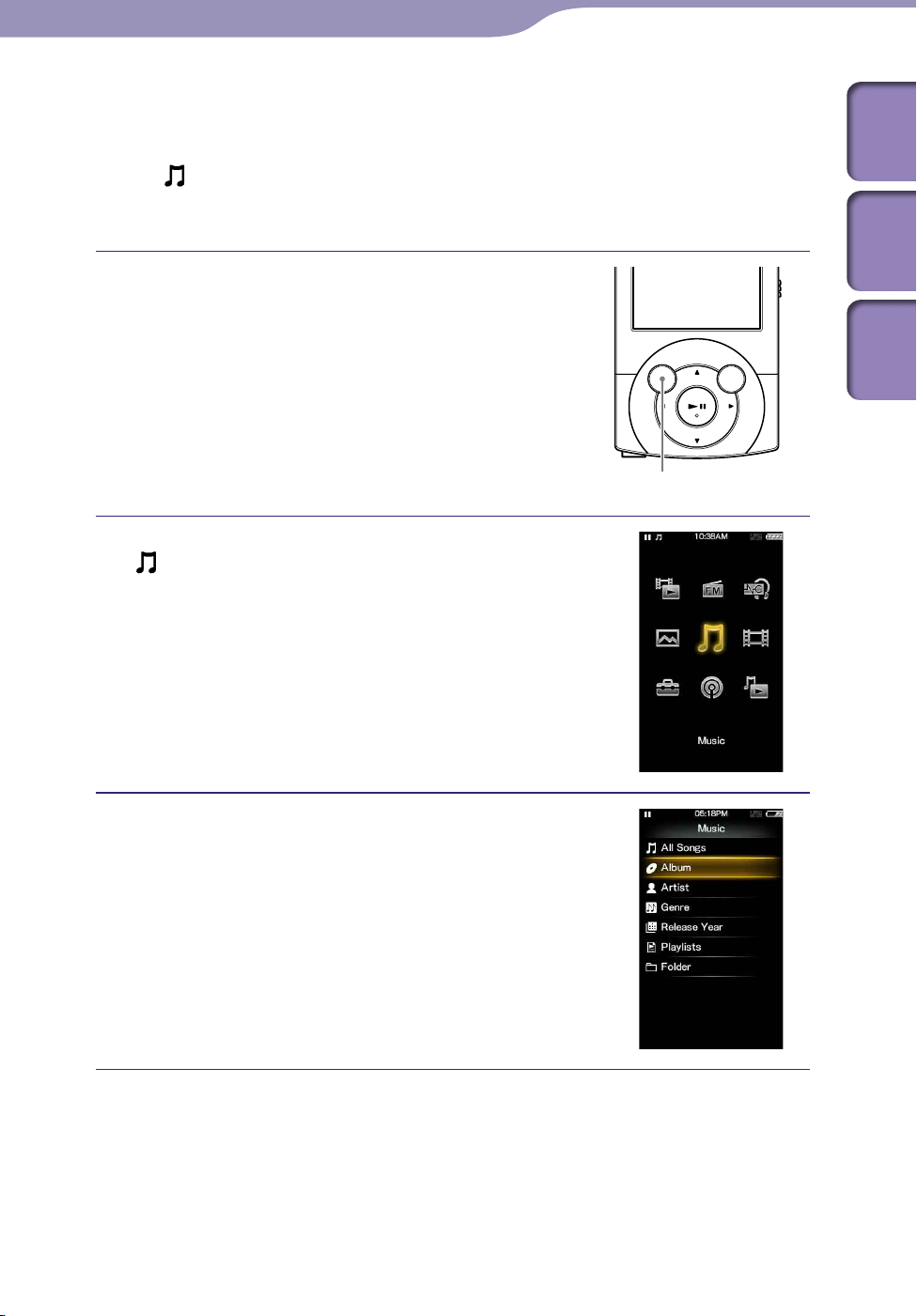
14
14
Alapvető műveletek és képernyők
Ebben a kézikönyvben a Home menü kezelésére vonatkozó utasítások az alábbi
módon jelennek meg.
Példa: A Home menüből válassza a következő menüpontot:
[Music] [Album] kívánt album kívánt zeneszám.
A fenti példa műveletei alábbiakban láthatók.
Nyomja le és tartsa lenyomva a BACK/
HOME gombot.
Megjelenik a Home menü.
BACK/HOME gomb
Nyomja meg a /// gombot a
[Music] kiválasztásához, majd a
megerősítéshez nyomja meg a
gombot.
A [Music] képernyő jelenik meg.
Tartalom-
jegyzék Home menü
Tárgymutató
Nyomja meg a /// gombot az
[Album] kiválasztásához, majd a
megerősítéshez nyomja meg a
gombot.
Megjelenik az albumok listája.
Folytatás
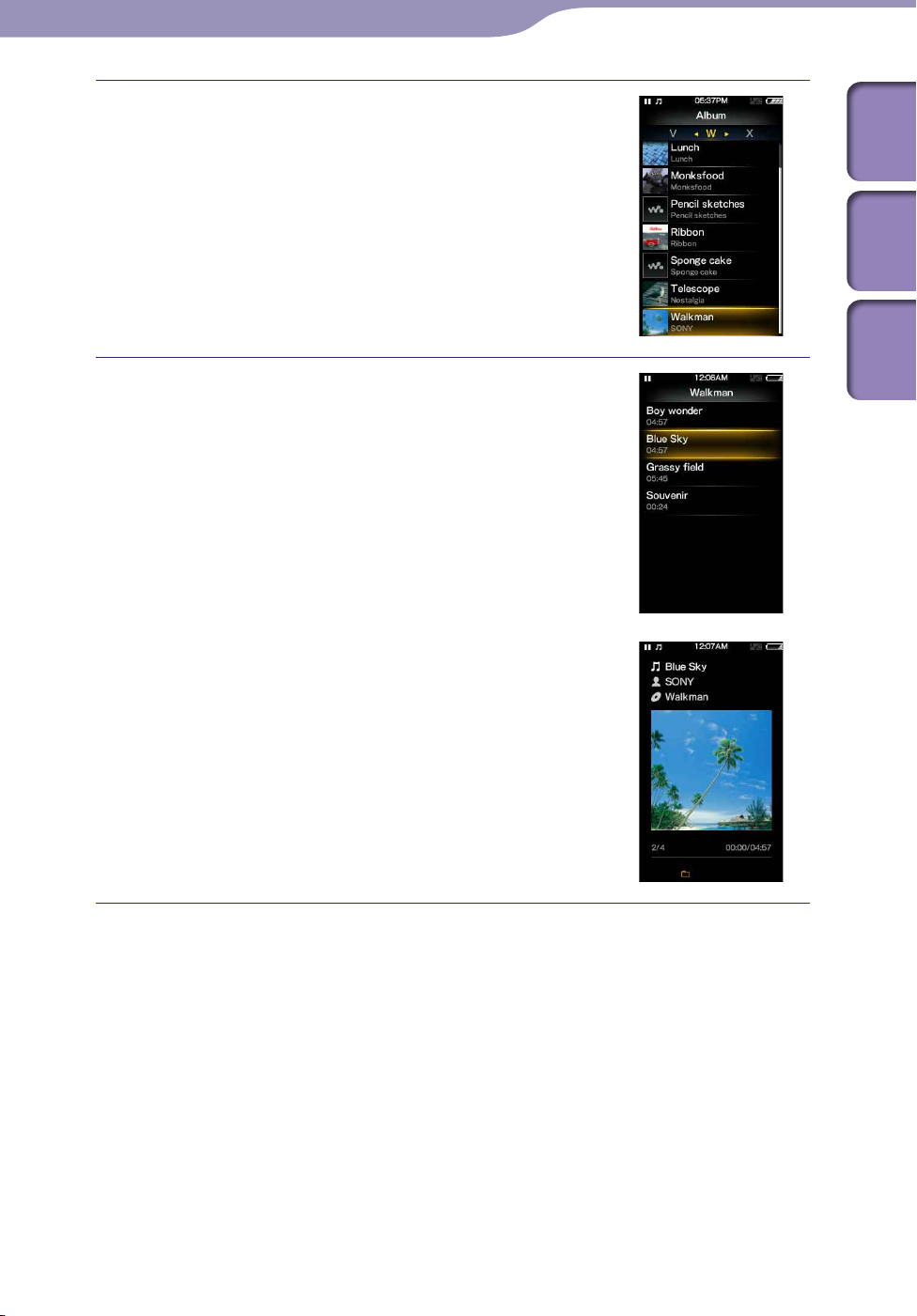
15
15
Alapvető műveletek és képernyők
Az album kiválasztásához nyomja meg
a /// gombot, majd a
megerősítéshez nyomja meg a
gombot.
Megjelenik a kiválasztott album
zeneszámainak listája.
Tartalom-
jegyzék Home menü
Tárgymutató
Egy zeneszám kiválasztásához nyomja
meg a /// gombot, majd a
megerősítéshez nyomja meg a
gombot.
Megjelenik a zenelejátszás képernyője, és
elindul a lejátszás.
Visszatérés a Home menübe kezelés közben
Nyomja le és tartsa lenyomva a BACK/HOME gombot.
Visszatérés az előző képernyőhöz kezelés közben
Nyomja meg a BACK/HOME gombot.
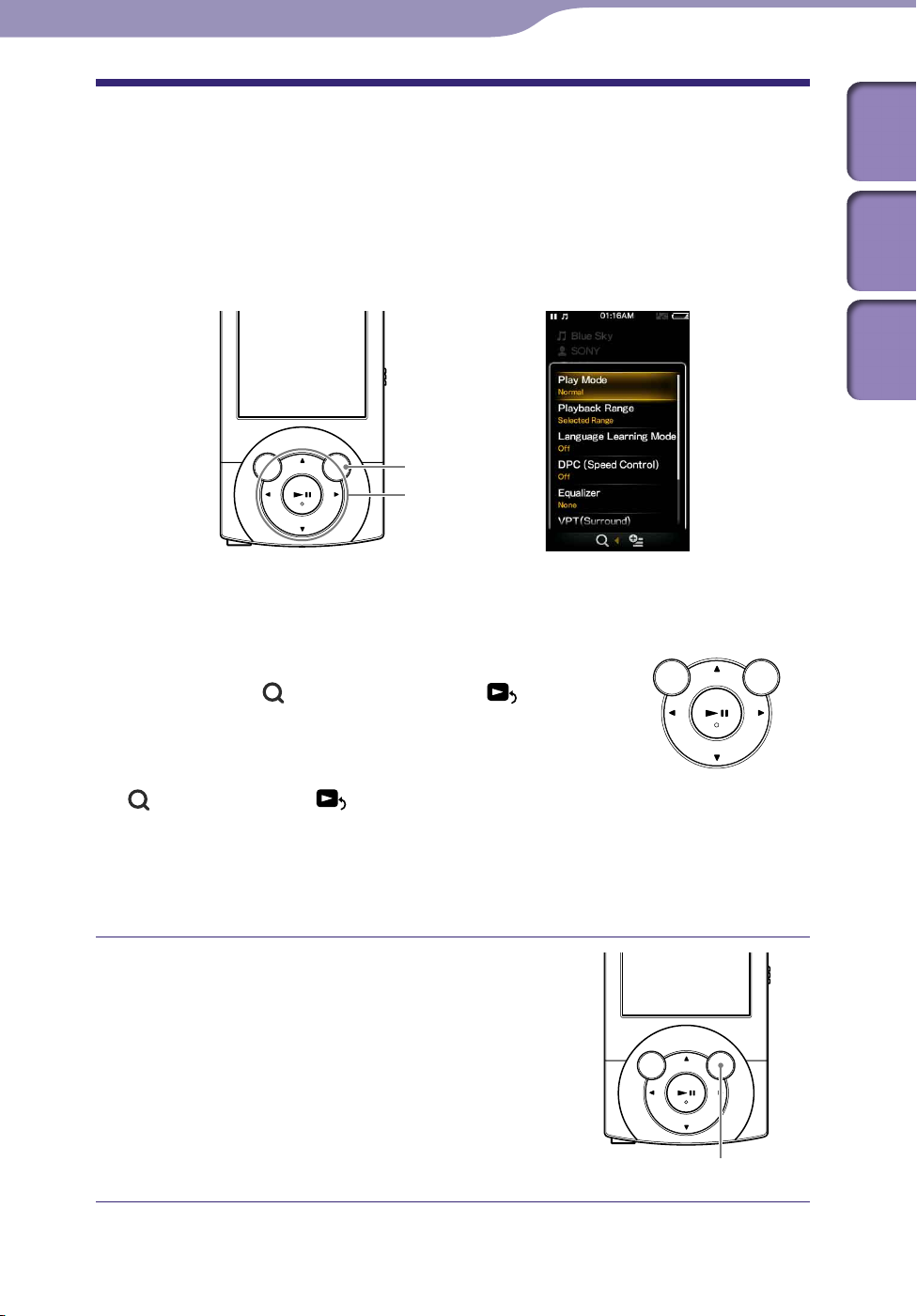
16
16
Alapvető műveletek és képernyők
A beállításmenü használata
A beállításmenü elemei az adott funkciótól függnek, ezzel lehetővé téve az
egyes alkalmazások beállításainak módosítását.
A beállításmenüt az OPTION/PWR OFF gomb megnyomásával jelenítheti
meg. Nyomja meg az OPTION/PWR OFF gombot egyszer a beállításmenü
eltüntetéséhez.
OPTION/PWR OFF
gomb
5-funkciós gomb
Tartalom-
jegyzék Home menü
Tárgymutató
A beállításmenüből az 5-funkciós gomb segítségével választhatja ki a kívánt
elemet a képernyőn.
/ gombok: menü kiválasztása a
beállításmenü, a
[To Playback Screen] menü közül.
/ gombok: menüelem kiválasztása.
gomb: Egy elem megerősítése.
*1
A (Keresés) menü vagy a [To Playback Screen] ikon
a képernyőtől függően előfordulhat, hogy nem jelenik meg.
(Keresés) menü, vagy a
*1
Ha például a [Play Mode] beállítást [Shuffle] értékűre kívánja módosítani,
kövesse az alábbi utasításokat.
A zenelejátszási képernyőn nyomja meg
az OPTION/PWR OFF gombot.
Megjelenik a beállításmenü.
OPTION/PWR OFF gomb
Folytatás
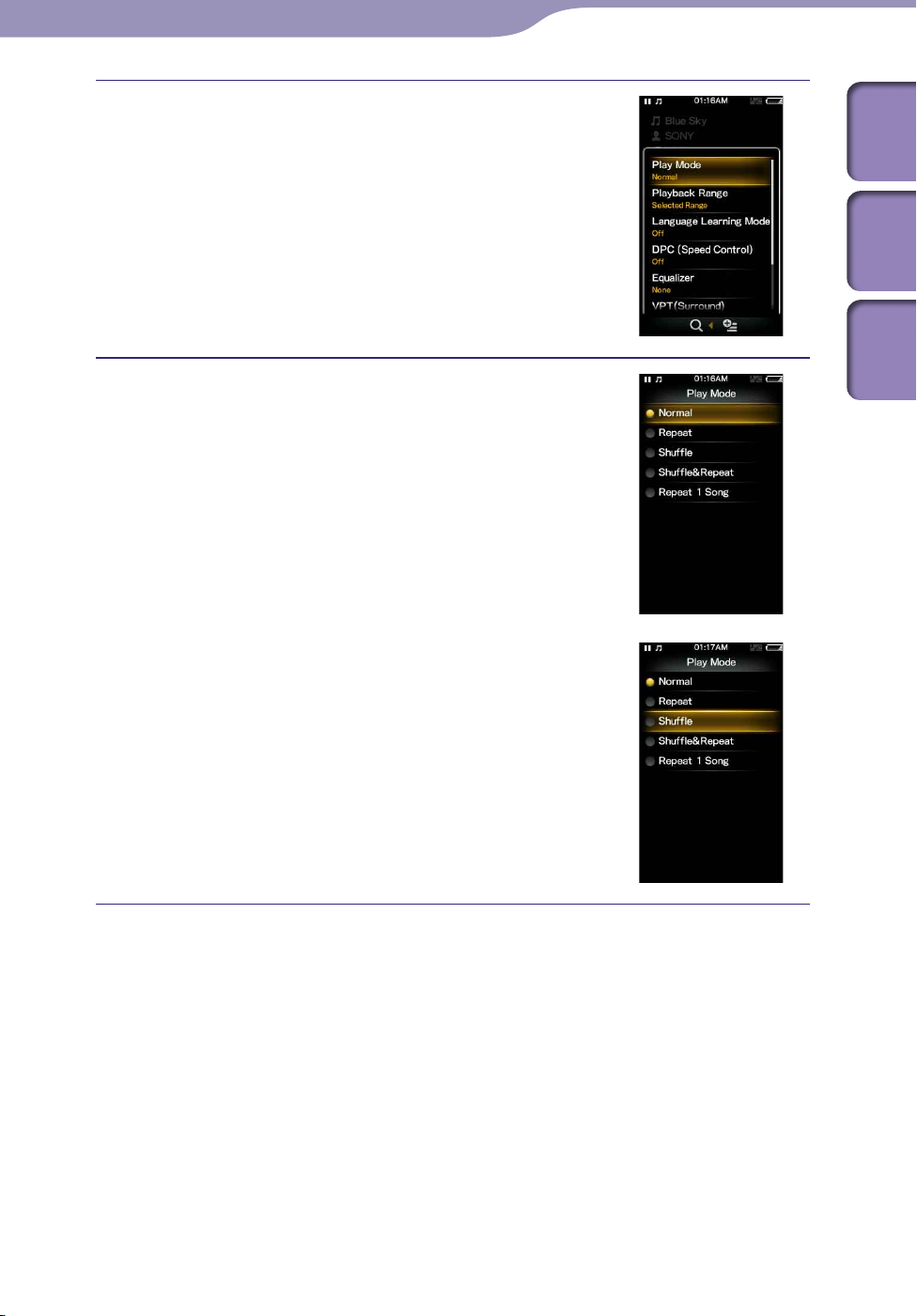
17
17
Alapvető műveletek és képernyők
Nyomja meg a /// gombot a [Play
Mode] kiválasztásához, majd a
megerősítéshez nyomja meg a
gombot.
Tartalom-
jegyzék Home menü
Tárgymutató
Nyomja meg a /// gombot a
[Shuffle] kiválasztásához, majd a
megerősítéshez nyomja meg a
gombot.
A lejátszási mód [Shuffle] beállításúra
módosul.
A beállításmenü elemei attól a képernyőtől függenek, amelyen az OPTION/
PWR OFF gombot megnyomta.
Részletekért olvassa el a következő oldalakat.
„A zenebeállítások menü használata” ( 48.
„A videobeállítások menü használata” ( 67.
„A podcast beállításmenüjének használata” ( 79.
„A fénykép-beállítások menü használata” ( 85.
„Az FM-rádió beállításmenüjének használata” ( 91.
oldal)
oldal)
oldal)
oldal)
oldal)
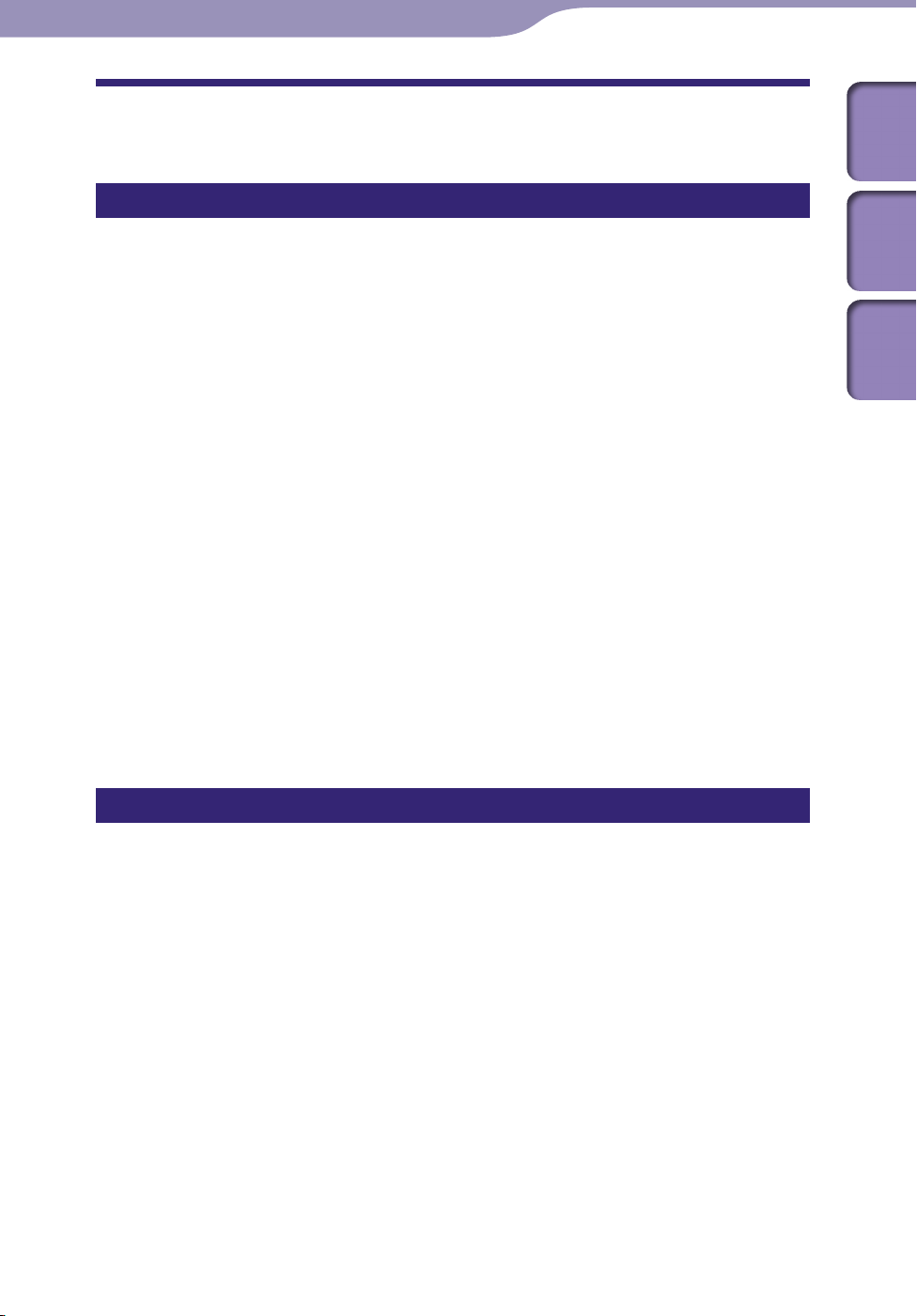
18
18
Alapvető műveletek és képernyők
A szoftver bemutatása
A mellékelt szoftver
Content Transfer
A Content Transfer alkalmazással zenét, videót vagy fényképeket másolhat át a
számítógépről a lejátszóra, egyszerűen a fájlok húzásával. Használhatja a
Windows Intéző, az iTunes vagy bármely hasonló programot az adatok a
Content Transfer programba történő áthúzásához. A Content Transfer a
lejátszó által nem támogatott videofájlok lejátszható formátumba
konvertálására is alkalmas. A kezeléssel kapcsolatos tudnivalókért tekintse át a
szoftver Súgó dokumentációját.
Átmásolható fájlok: Zene (MP3, WMA, AAC, WAV), Fénykép (JPEG), Videó
(MPEG-4 Simple Profile, AVC (H.264/AVC) Baseline Profile, WMV
*1
Egyes WMV-fájlok nem játszatók le a Content Transfer alkalmazással végzett átvitel után. Ha
ismét átviszi őket a Windows Media Player 11 használatával, akkor lejátszhatóvá válhatnak.
*1
)
Tartalom-
jegyzék Home menü
Tárgymutató
Tipp
A SonicStage által kezelt ATRAC-fájlok MP3 formátumba konvertálás után vihetők át a
lejátszóra.
WALKMAN Guide
A Kezelési útmutató (ez a PDF-fájl) és a hasznos hivatkozások listája mind
elérhetők.
Kompatibilis szoftverek
Windows Media Player 11
A Windows Media Player képes a CD-k hanganyagának importálására és
átvitelére a lejátszóra.
Átvihető fájlok: Zene (MP3, WMA), Videó (WMV), Fénykép (JPEG)
A kezeléssel kapcsolatos tudnivalókért tekintse át a szoftver Súgó
dokumentációját, vagy látogasson el a következő webhelyre.
http://support.microsoft.com/
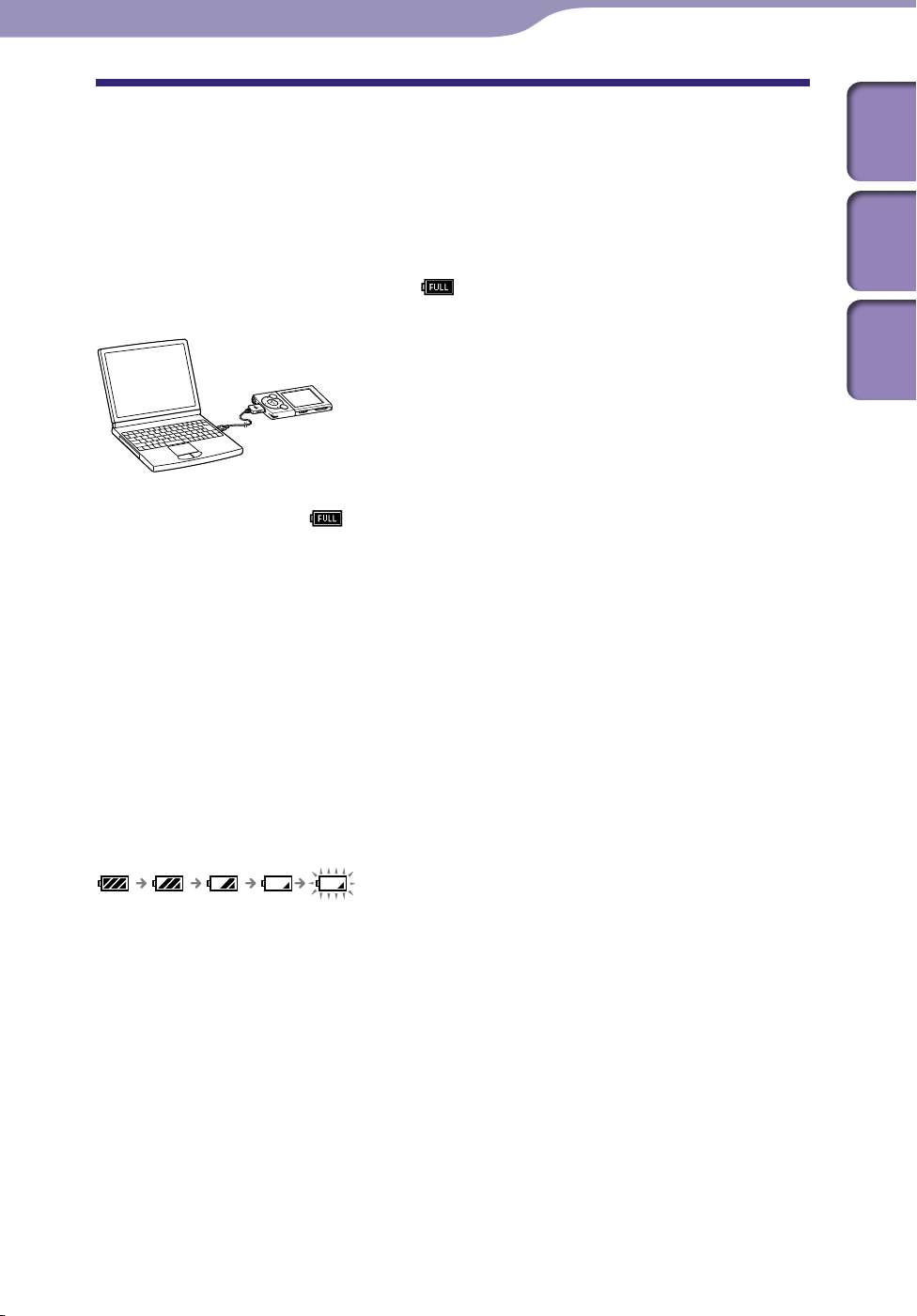
19
19
A lejátszó előkészítése
A lejátszó előkészítése
Az akkumulátor töltése
A lejátszó akkumulátorának töltéséhez csatlakoztassa a lejátszót egy bekapcsolt
számítógéphez.
Amikor a lejátszót a számítógéphez csatlakoztatja, használja a mellékelt USBkábelt.
Amikor az akkumulátor töltési szintjének a képernyő jobb felső sarkában
látható jelzője a következőt mutatja:
körülbelül 3 óráig tart).
Teljesen töltse fel a lejátszót az első használatkor, illetve ha hosszabb ideje már
nem használta (ekkor a
jelzés látható a kijelző töltöttségjelzőjén).
A [Battery Care] módról
A [Battery Care] módban a lejátszó töltése leáll egy kis idővel az akkumulátor
teljes felöltése előtt. Ha nincs szüksége a lejátszó több órányi használatára,
akkor átkapcsolhatja a [Battery Care] módot [On] állapotúra, ezzel növelve a
rendelkezésre álló feltöltési és lemerítési ciklusokat, ami az akkumulátor
élettartamát befolyásolja, azaz meghosszabbítja azt.
A [Battery Care] mód beállításával kapcsolatban további információt „A töltés
mértékének korlátozása [Battery Care]” ( 108.
, a töltés befejeződött (a töltés
oldal) című témakörben talál.
Tartalom-
jegyzék Home menü
Tárgymutató
Az akkumulátor töltési szintjét jelző ikonról
Az információs területen látható akkumulátorjelző az akkumulátor töltési
szintjét mutatja.
Ahogy csökken az akkumulátor töltöttsége, úgy tűnnek el az ikon sávjai. Ha
megjelenik a [LOW BATTERY. Please Charge.] felirat, akkor a lejátszót nem
lehet használni. Ebben az esetben töltse fel az akkumulátort úgy, hogy a
lejátszót a számítógéphez csatlakoztatja. Az akkumulátor élettartamával
kapcsolatban lásd: 162.
oldal.
Tipp
Töltés közben a [Screen Off Timer] beállítástól ( 103.
képernyő kikapcsol. A töltési állapot vagy más jelzések megtekintéséhez nyomja meg
bármely gombot a képernyő bekapcsolásához.
oldal) függően eltelt idő után a
Folytatás
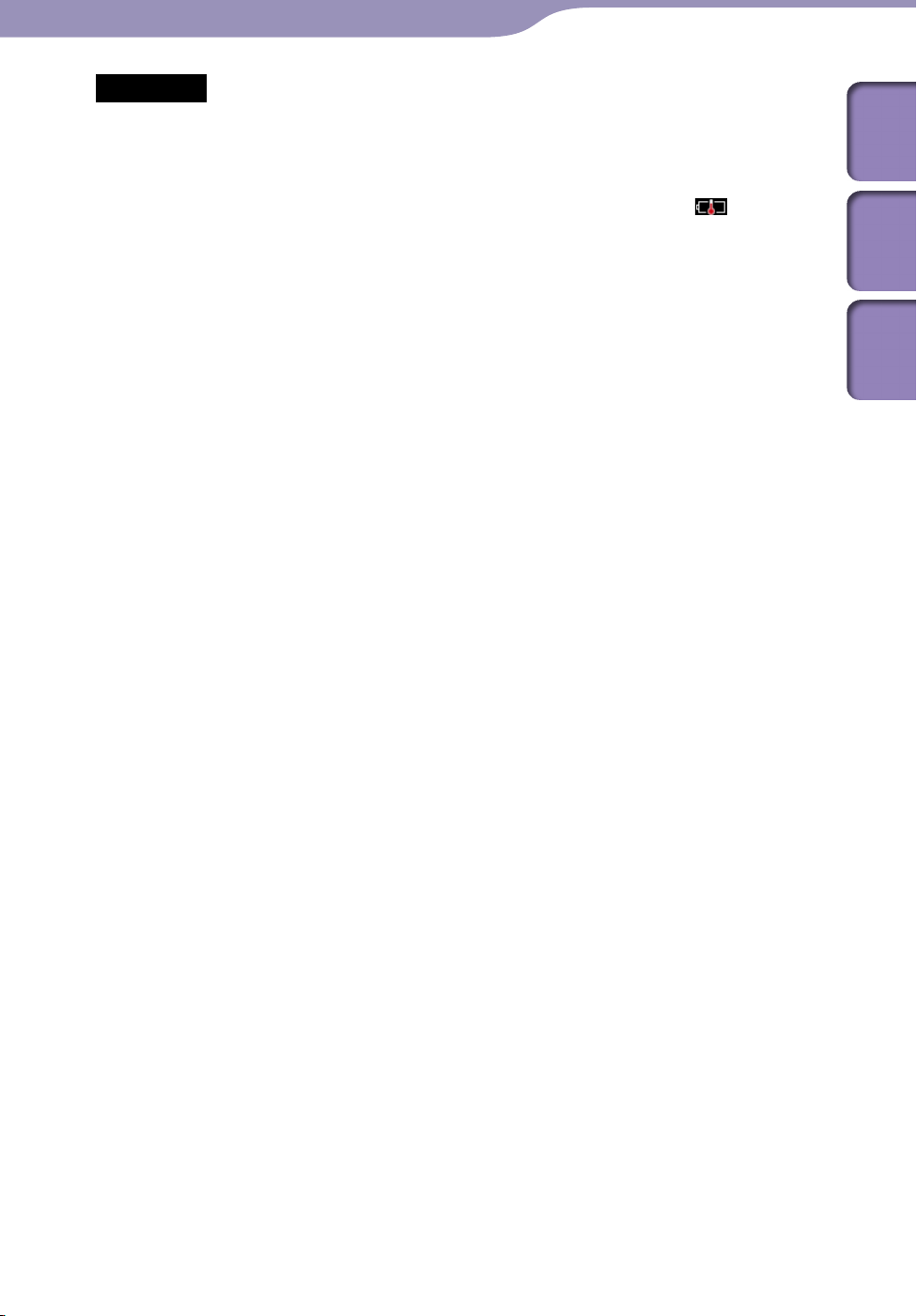
20
20
A lejátszó előkészítése
Megjegyzés
Ha a lejátszót hosszú ideig nem használta és így tölti fel, lehet, hogy a számítógép nem
ismeri fel a lejátszót vagy semmi nem jelenik meg a kijelzőn. Töltse a lejátszót körülbelül
5 percig, és az elkezd megfelelően működni.
kkumulátort mindig 5 °C és 35 °C közötti hőmérsékleten töltse fel. Ha ettől eltérő
Az a
hőmérsékleten próbálja meg tölteni az akkumulátort, előfordulhat, hogy a ikon
jelenik meg, és a töltés nem végezhető el.
kkumulátor körülbelül 500 alkalommal tölthető fel. Ez a szám a lejátszó
Az a
használatának körülményeitől függően változhat.
kkumulátor töltési szintjét jelző ikon becsült értéket mutat. Ez azt jelenti, hogy az
Az a
ikonban látható fekete sávok nem mindig pontosan egy negyed töltést jelölnek.
ijelzőn a [Do not disconnect.] felirat jelenik meg, amikor a számítógép hozzáfér a
A k
lejátszóhoz. Ne húzza ki a mellékelt USB-kábelt, miközben a [Do not disconnect.] felirat
látható. Ellenkező esetben az éppen átvitt adatok vagy a lejátszón lévő adatok
sérülhetnek.
átszó kezelőgombjait nem lehet használni, amikor a lejátszó a számítógéphez
A lej
kapcsolódik.
a fél évnél hosszabb ideig nem használja a lejátszót, ez idő alatt legalább egyszer töltse
H
fel az akkumulátort az akkumulátor teljesítményének megtartása érdekében.
mítógéphez csatlakoztatott USB-eszközök némelyike akadályozhatja a lejátszó
A szá
megfelelő működését.
aját kézzel összeállított, illetve az átalakított számítógépek esetében nem garantáljuk,
A s
hogy az akkumulátort fel lehet tölteni.
a a számítógép energiatakarékos módba lép – például alvási vagy hibernálási módba –,
H
miközben a lejátszó USB-kábelen csatlakozik, akkor a lejátszó akkumulátora nem
töltődik. Ehelyett a lejátszó továbbra is az akkumulátor energiáját fogyasztja, így meríti
azt.
e csatlakoztassa a lejátszót hosszú időre olyan hordozható számítógéphez, amelyik
N
nincs hálózati tápforrásra kötve, mert a lejátszó lemerítheti a számítógép akkumulátorát.
míg a lejátszó számítógéphez van csatlakoztatva, ne kapcsolja be, ne indítsa újra, ne
A
kapcsolja be alvási módból, és ne kapcsolja ki a számítógépet. Ezek a műveletek a lejátszó
hibás működését okozhatják. Ezen műveletek elvégzése előtt bontsa a lejátszó és a
számítógép közötti kapcsolatot.
öltés során a lejátszó felmelegedhet. Ez nem jelent hibás működést.
A t
a a lejátszót USB-kábel segítségével egy számítógéphez csatlakoztatja, a legutóbb
H
lejátszott zeneszám, videó, fotó stb. folytatásával kapcsolatos információk törlődnek.
Válassza ki újra a kívánt tartalmat a képernyőn lévő listából.
Tartalom-
jegyzék Home menü
Tárgymutató
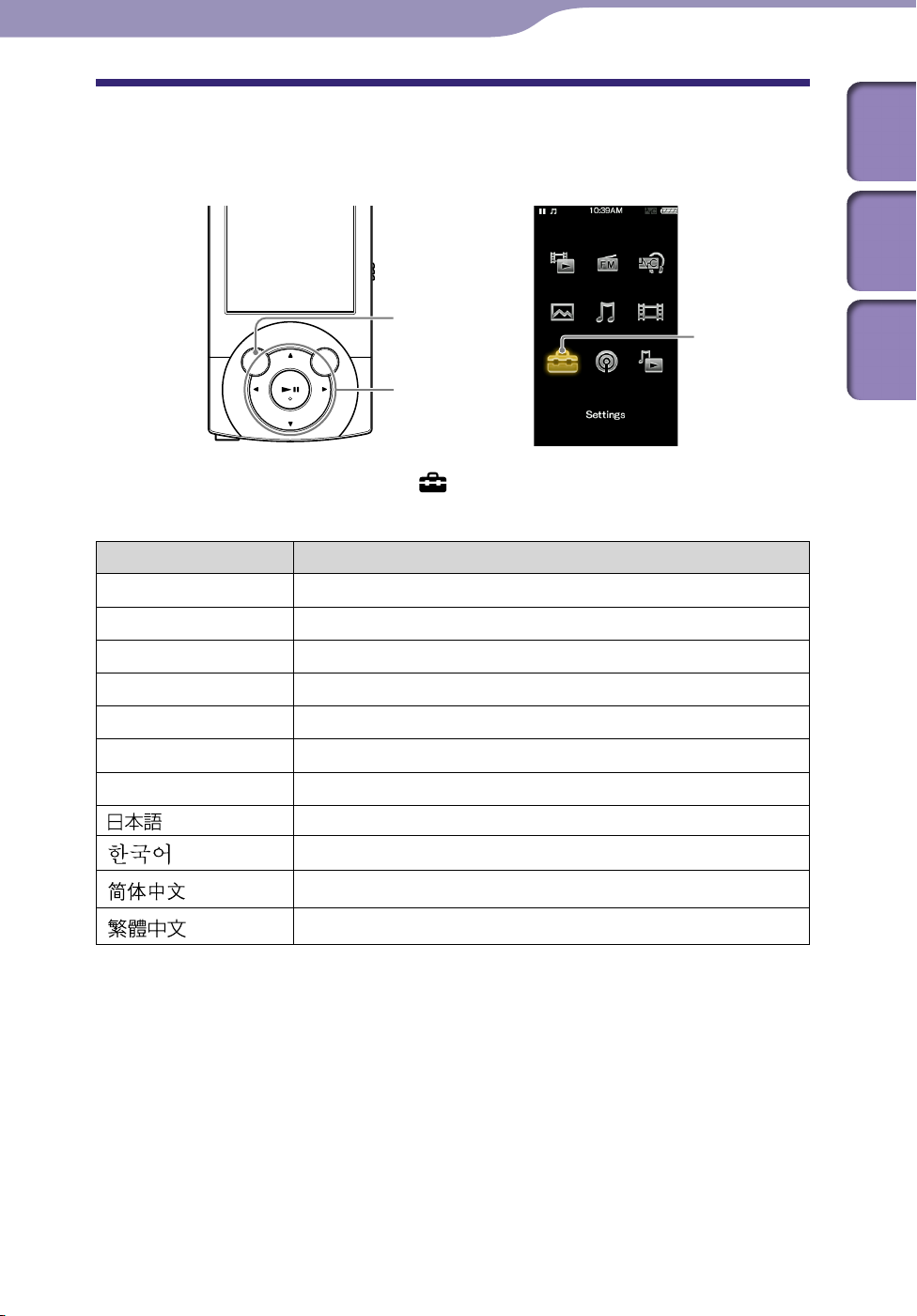
21
21
A lejátszó előkészítése
A kijelző nyelvének kiválasztása
Többféle nyelv közül választhat a menükhöz és üzenetekhez.
BACK/HOME gomb
5-funkciós gomb
[Settings]
Tartalom-
jegyzék Home menü
Tárgymutató
A Home menüből válassza a [Settings]
[Language Settings]
kívánt nyelvi beállítást.
Nyelv Az üzenetek és a menük nyelve
[Deutsch] Német
[English] Angol
[Español] Spanyol
[Français] Francia
[Italiano] Olasz
[Português] Portugál
[Русский] Orosz
*1
[
[
[
[
*1
A lejátszó kiadásának helyétől függően előfordulhat, hogy a japán nyelvet nem lehet kiválasztani.
]
]
]
]
Japán
Koreai
Egyszerűsített kínai
Hagyományos kínai
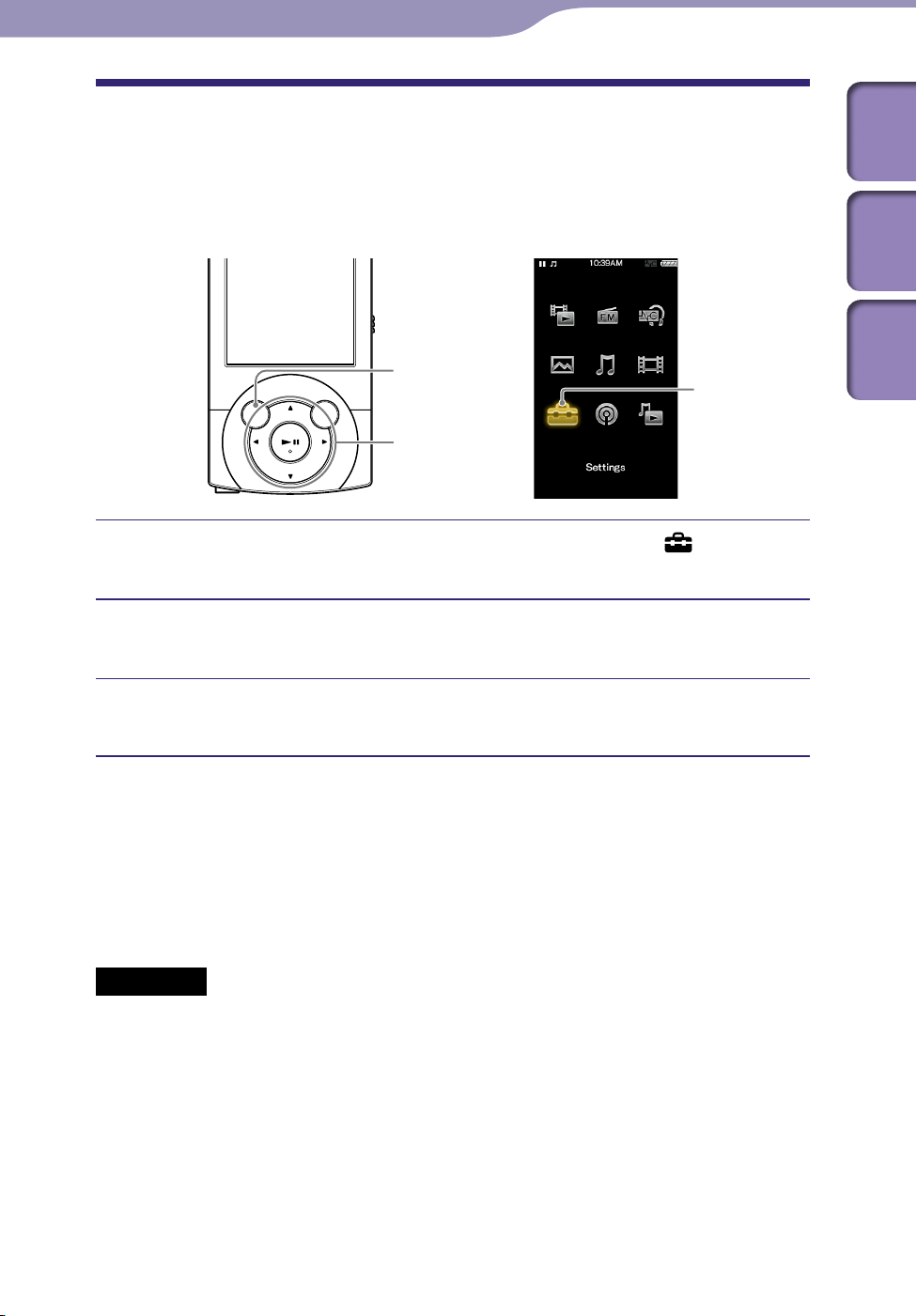
22
22
A lejátszó előkészítése
A dátum és az idő beállítása
A lejátszó egyes alkalmazásai nem működnek megfelelően, amíg a dátum és az
idő nincsenek beállítva. Használat előtt állítsa be a lejátszón az aktuális
dátumot és az időt.
BACK/HOME gomb
[Settings]
5-funkciós gomb
A Home menüből válassza a következő menüpontot: [Settings]
[Common Settings] [Clock Settings] [Set Date-Time].
Tartalom-
jegyzék Home menü
Tárgymutató
Az év kiválasztásához nyomja meg a / gombot, majd az érték
módosításához nyomja meg a / gombot.
A lépésben leírtak szerint módosítsa a hónap, a nap, az óra és a
perc beállítását, majd nyomja meg a gombot a jóváhagyáshoz.
Tipp
A dátum [YYYY/MM/DD], [MM/DD/YYYY] és [DD/MM/YYYY] formátumban is
megjeleníthető. Az idő megjelenítésénél a [12-hour] és a [24-hour] formátumot is
választhatja. A részleteket lásd: „A dátum formátumának beállítása [Date Display
Format]” ( 107.
( 107.
Megjegyzés
Ha sokáig nem használja a lejátszót, és lemerül az akkumulátor, akkor elképzelhető, hogy
a dátum és a pontos idő elveszik, és „-” jel lesz látható az aktuális dátum és idő helyett.
Az ó
be ismét az órát.
oldal).
ra havonta legfeljebb 60 másodpercet késhet vagy siethet. Ebben az esetben állítsa
oldal) vagy „Az idő formátumának beállítása [Time Display Format]”
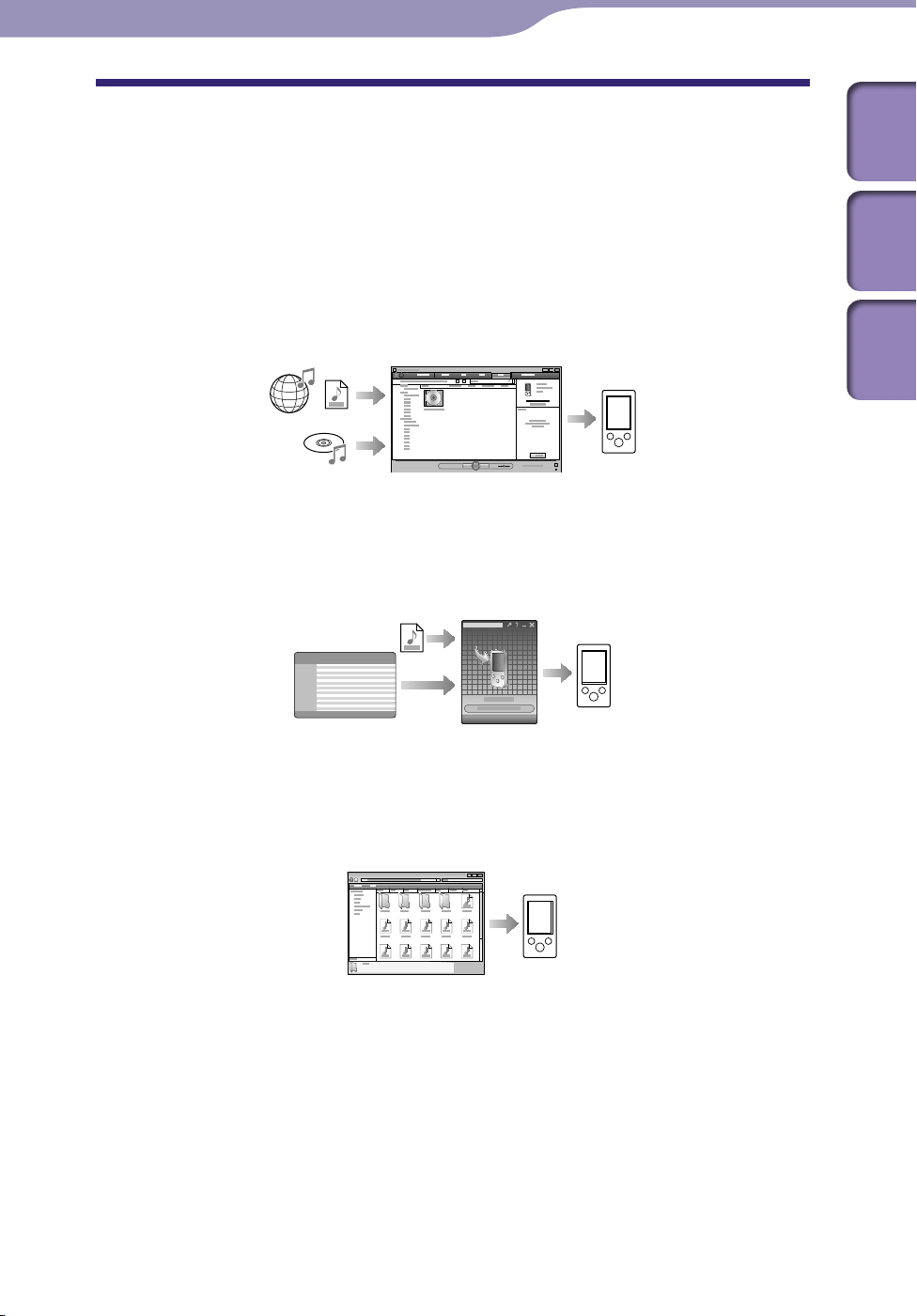
23
23
Zene átvitele
Zene átvitele
Zene átviteli módjának kiválasztása
Zenét importálhat zenei CD-kől, az internetről stb. A zene számítógépre
importálásához használjon megfelelő szoftvert.
A következő három módszerrel vihet át zenét a lejátszóra.
Tartalom-
jegyzék Home menü
Zene átvitele CD-lemezről a Windows Media Player 11 (
program használatával
A zenét importálhatja CD-lemeziről és egyéb eszközeiről a számítógépre,
majd átviheti azokat a lejátszóra a Windows Media Player 11 programmal.
25. oldal)
Az iTunes vagy hasonló alkalmazásból történő zeneátvitel a
Content Transfer ( 29.
Az iTunes programban már kezelt zenéket átviheti a lejátszóra a Content
Transfer alkalmazással.
Zene átvitele húzással a Windows Intéző (
használatával
oldal) alkalmazással
31. oldal)
Tárgymutató
Közvetlenül, húzással vihet át a számítógépen tárolt zenéket a Windows
Intézővel.
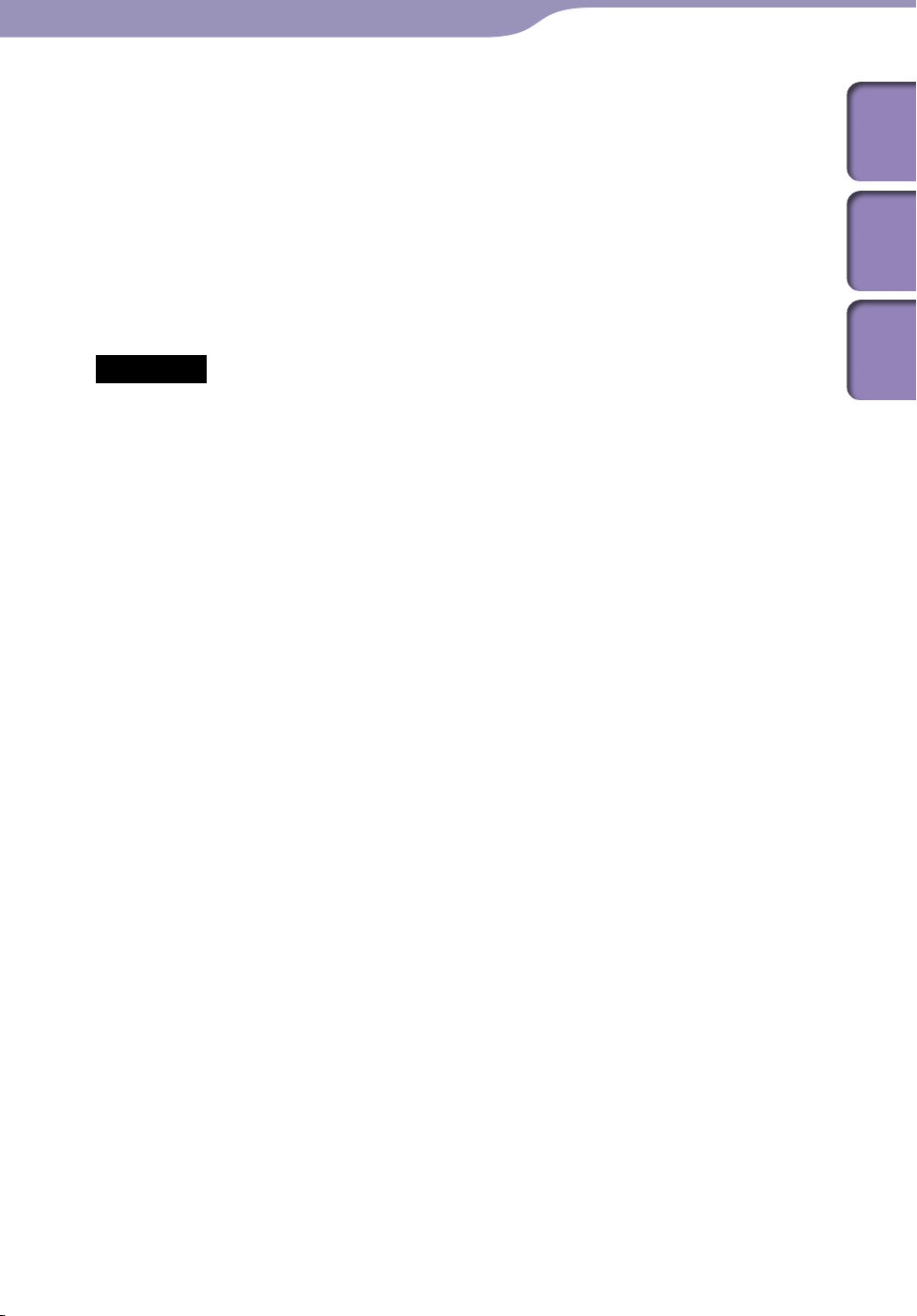
24
24
Zene átvitele
Tipp
Zene importálásáról részletes információt az egyes szoftverek Súgó dokumentációjában
talál.
ámogatott fájlformátumokról részletes információért lásd: „Támogatott
A t
fájlformátumok” ( 158. oldal).
Ez a lej
és számítógépen lévő zene kezelésére és azok más típusú lejátszókra történő átvitelére
használható). Erre a lejátszóra a SonicStage használata nélkül az alábbi három módon
vihet át zenét.
Az olyan ATRAC-fájlok, amelyeket a SonicStage kezel, MP3 fájlformátumba történő
konvertálás után vihetők át a lejátszóra.
Megjegyzés
A lejátszó és a számítógép közti adatátvitel közben a [Do not disconnect.] üzenet jelenik
meg a képernyőn. Miközben a [Do not disconnect.] felirat látható a képernyőn, ne húzza
ki az USB-kábelt. Ellenkező esetben az éppen átvitt adatok és a lejátszón lévő adatok
sérülhetnek.
N
nincs hálózati tápforrásra kötve, mert a lejátszó lemerítheti a számítógép akkumulátorát.
H
csatlakoztatva, a lejátszó hibásan működhet. Ebben az esetben nyomja meg a RESET
gombot például egy tűvel a lejátszó alaphelyzetbe állításához ( 116.
számítógép bekapcsolása vagy újraindítása előtt bontsa a lejátszó és a számítógép közötti
kapcsolatot.
átszó nem használja a SonicStage szoftvert (a SonicStage szoftvert a Sony fejleszti,
e csatlakoztassa a lejátszót hosszú időre olyan hordozható számítógéphez, amelyik
a bekapcsolja vagy újraindítja a számítógépet, amíg a lejátszó a számítógéphez van
oldal). A
Tartalom-
jegyzék Home menü
Tárgymutató
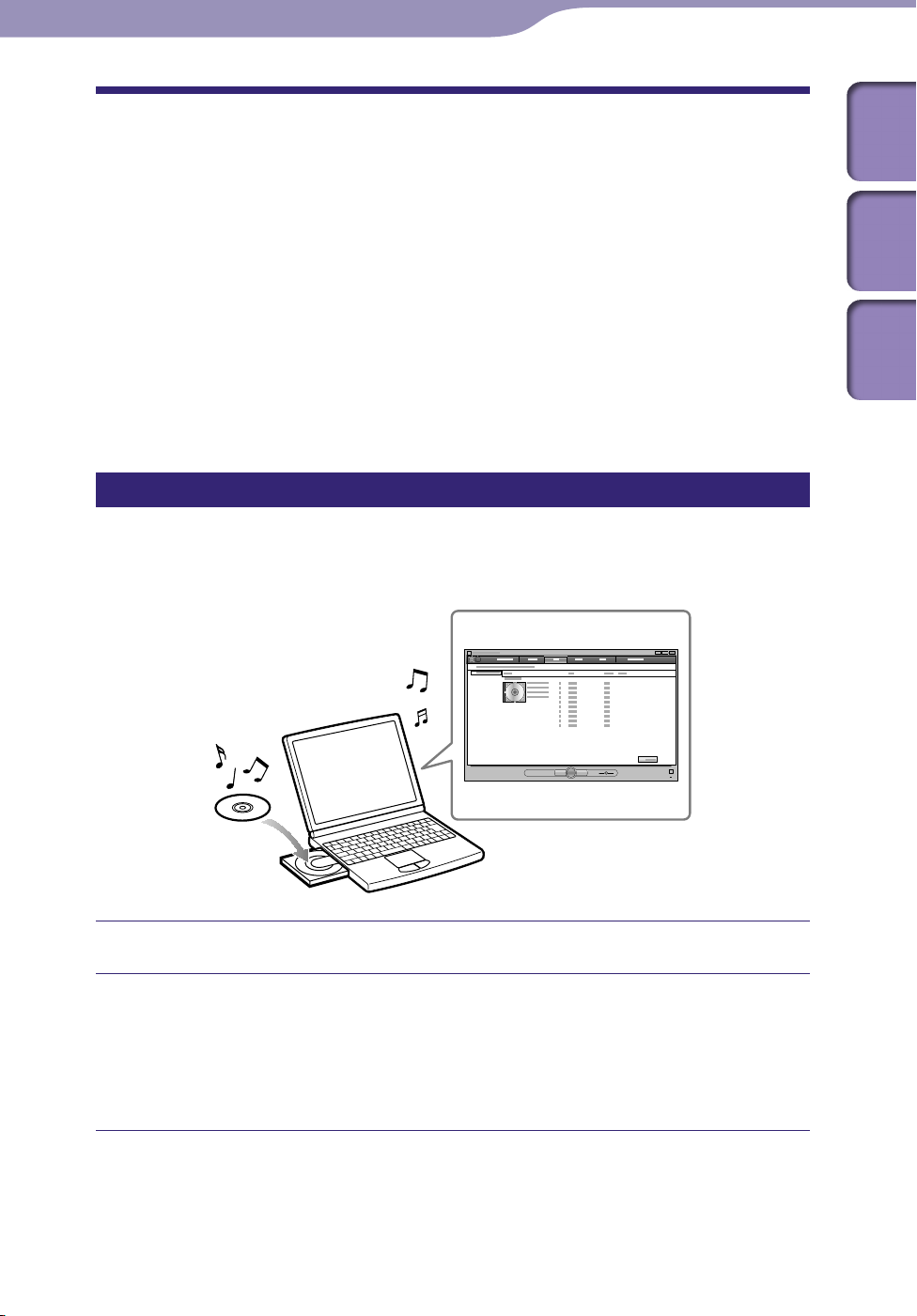
25
25
Zene átvitele
Zene átvitele a Windows Media Player 11
programmal
A zeneszámait importálhatja CD-lemezeiről és egyéb eszközeiről a
számítógépre, majd a Windows Media Player 11 használatával átviheti azokat a
lejátszójára.
Tartalom-
jegyzék Home menü
Tipp
A használatról részleteket és a Windows Media Player alkalmazással kapcsolatos
támogatást a következő webhely Windows Media Player programmal kapcsolatos adatai
között találja:
http://support.microsoft.com/
Zene importálása CD-kről
A Windows Media Player 11 segítségével másolhat be zenét a CD-iről. Kövesse
ezeket az útmutatásokat, ha CD-lemezeken található zenét másol be a
számítógépre.
Tárgymutató
Helyezzen be egy zenei CD-t.
Indítsa el a Windows Media Player 11 programot, majd kattintson
az ablak felső részén található [Bemásolás] fülre.
Ha csatlakozik az internethez, a Windows Media Player 11 beszerzi a CD
adatait (a CD címét, a zeneszám nevét, az előadó nevét stb.), és megjeleníti
azokat egy ablakban.
Folytatás
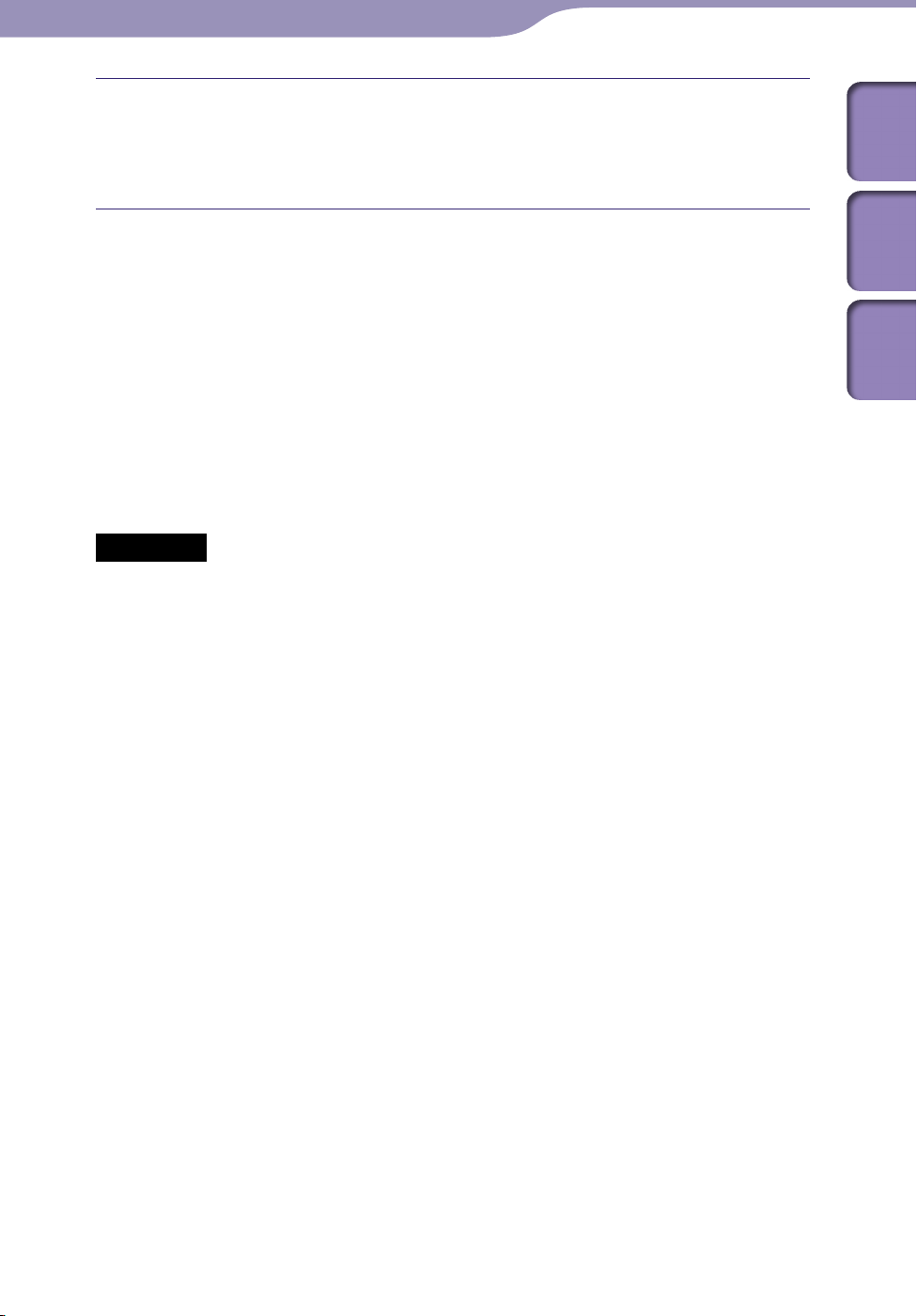
26
26
Zene átvitele
Kattintson a [Bemásolás indítása] parancsra.
A Windows Media Player 11 megkezdi a CD importálását.
Az importált zeneszámokat a [Bemásolva a műsortárba] felirat jelöli. Várja
meg, amíg az összes zeneszámot importálja a program.
Tipp
Az importált zeneszámok a számítógép [Zene] mappájában (Windows XP) vagy [Zene]
mappájában (Windows Vista) találhatók. Megkeresésükhöz kattintson a [Műsortár] fülre
a Windows Media Player 11 ablakban.
indows Media Player 11 a CD adatait egy internetes adatbázisból szerzi be.
A W
Előfordulhat azonban, hogy egyes CD-k adatai nem találhatóak meg ebben az
adatbázisban. Ha a CD adatai hiányoznak, megadhatja azokat az importálás után. A CDadatok hozzáadásáról és szerkesztéséről további információt a Windows Media Player 11
Súgó dokumentációjában talál.
Ha egy számot nem kíván importálni, törölje a szám címétől balra található
jelölőnégyzet jelölését.
Megjegyzés
Az importált zeneszámok csak magáncélra használhatók. Ha e korlátozáson felül kíván
egy számot használni, ahhoz a szerzői jogok tulajdonosának engedélye szükséges.
Tartalom-
jegyzék Home menü
Tárgymutató
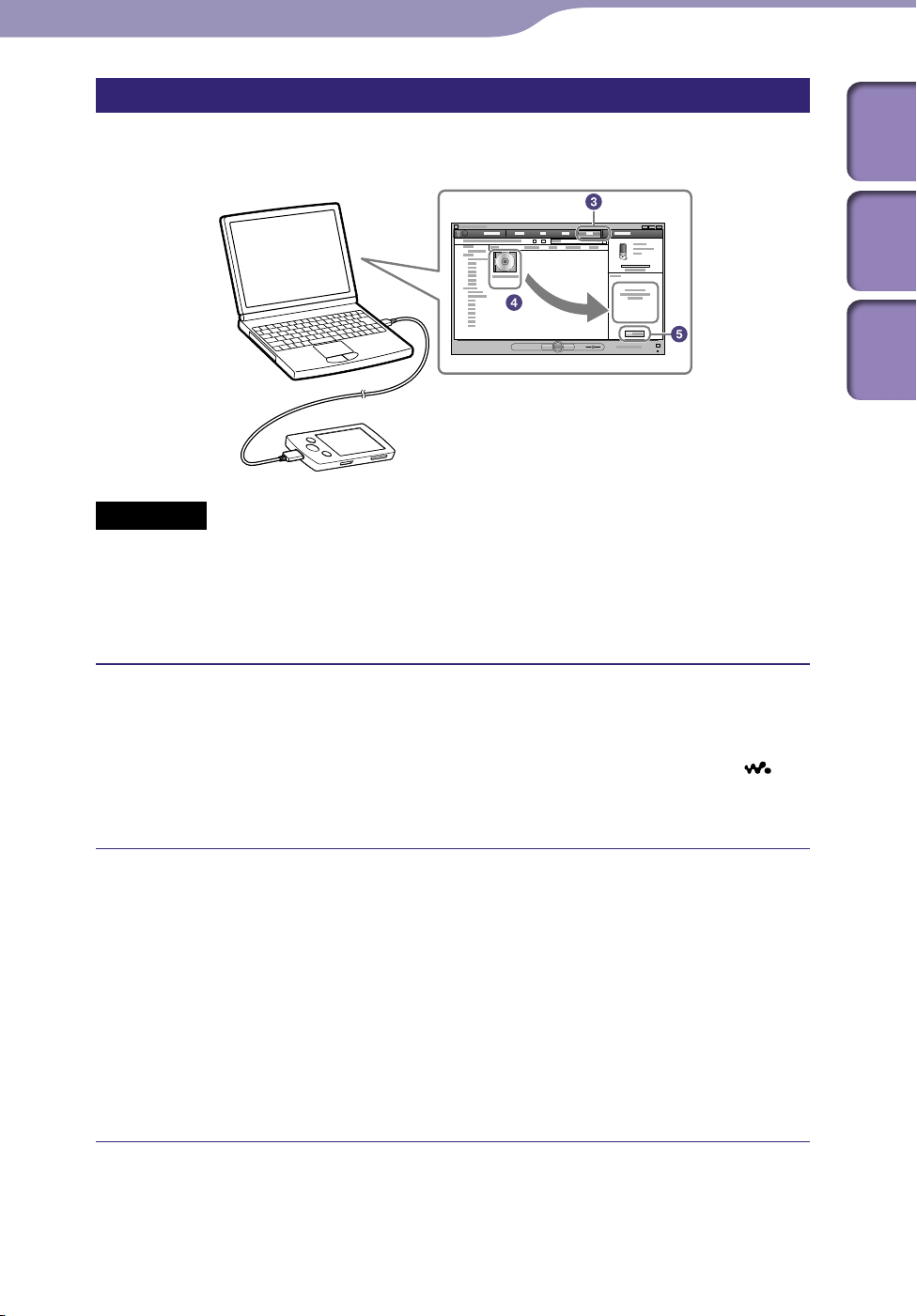
27
27
Zene átvitele
Zene átvitele
A Windows Media Player 11 segítségével is átvihet zenét a számítógépről a
lejátszóra.
Megjegyzés
Ha a Content Transfer automatikusan elindul, miután a lejátszót a számítógéphez
csatlakoztatta a mellékelt USB-kábellel, zárja be vagy hagyja figyelmen kívül a Content
Transfer alkalmazást, mivel nincs szükség a Content Transfer használatára. A Content
Transfer automatikus indításával kapcsolatos további információkat a Content Transfer
Súgó témaköreiben találja.
Tartalom-
jegyzék Home menü
Tárgymutató
Indítsa el a Windows Media Player 11 programot, majd
csatlakoztassa a lejátszót a számítógéphez a mellékelt USBkábellel.
Csatlakoztassa az USB-kábel csatlakozóját a lejátszóhoz úgy, hogy a
felfelé nézzen.
Megjelenik az [Eszköz beállítása] ablak.
Kattintson a [Mégse] parancsra.
Ha megjelenik, zárja be az automatikus lejátszás ablakot a [Mégse] gombra
vagy a Bezárás ikonra kattintva.
a a [Befejezés] gombra kattint a [Mégse] helyett, a Windows Media
H
Player műsortárának összes adata automatikusan átmásolódik a
lejátszóra. Ha a műsortár adatainak mérete meghaladja a lejátszó
rendelkezésre álló tárterületét, a másolási folyamat nem indul el.
ármikor megnyithatja az [Eszköz beállítása] ablakot. A megnyitásához
B
kattintson a jobb gombbal a [WALKMAN] gombra a Windows Media
Player ablak bal oldalán, majd kattintson a [Másolás beállítása] gombra.
jel
Folytatás
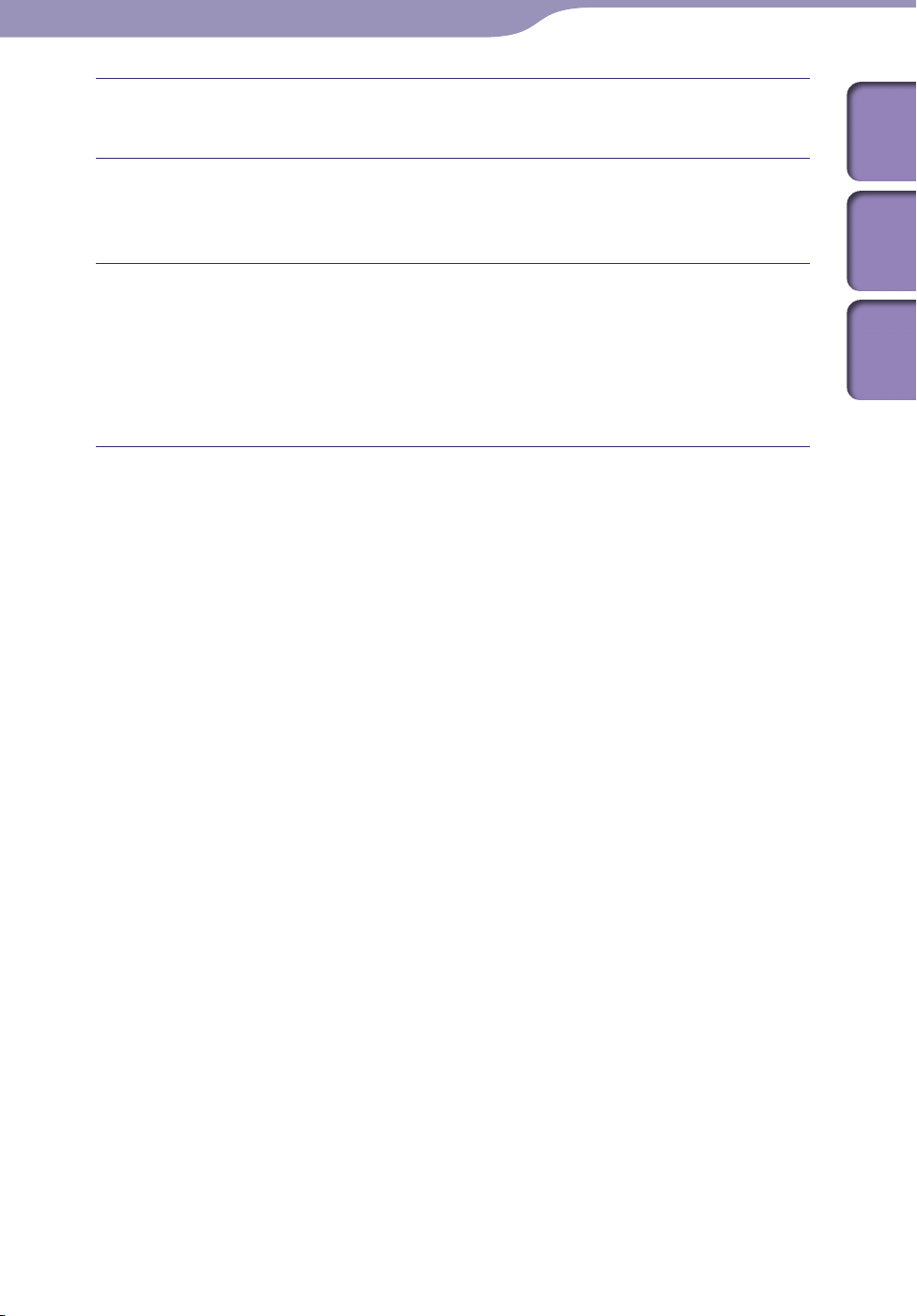
28
28
Zene átvitele
Kattintson a [Másolás lejátszóra] fülre a Windows Media Player
11 ablakban.
Húzza át a kívánt számokat az ablak jobb oldalán található
szinkronizálási listába.
A számok hozzáadódnak a szinkronizálási listához.
Tartalom-
jegyzék Home menü
Kattintson a [Másolás indítása] gombra a szinkronizálás
elindításához.
Ha a szinkronizálás befejeződött, a szinkronizálási listán megjelenik egy
üzenet, amely szerint leválaszthatja a lejátszót. Ha elkészült, zárja be a
Windows Media Player 11 programot, és válassza le a lejátszót a
számítógépről.
Tárgymutató
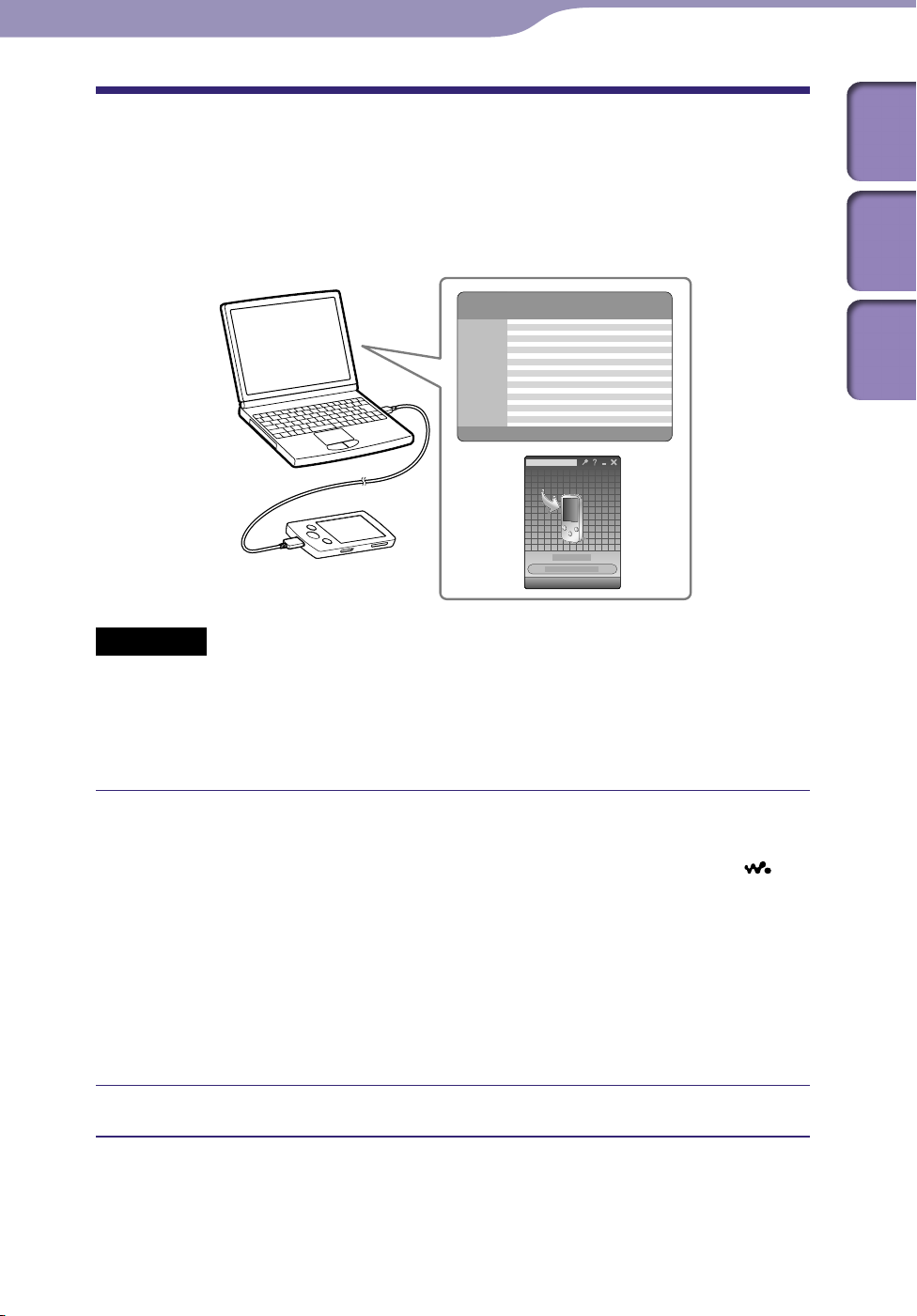
29
29
Zene átvitele
Zene átvitele a Content Transfer
használatával
Az iTunes vagy hasonló programban már kezelt zenéket átviheti a lejátszóra a
Content Transfer alkalmazással. Az iTunes vagy hasonló program segítségével a
zeneszámokat áthúzhatja a Content Transfer alkalmazásba.
Tartalom-
jegyzék Home menü
Tárgymutató
Megjegyzés
A Content Transfer nem használható Windows Media Player tartalmakhoz.
A szerző
A C
zeneszámok iTunes programból végzett átvitelének korlátozásairól részletes információt
az ügyfélszolgálati webhelyeken talál ( 139.
i jogi védelem alatt álló tartalmak nem vihetők át.
ontent Transfer támogatja az adatátvitelt az iTunes 8.1 programból a lejátszóra. A
oldal).
A mellékelt USB-kábel segítségével csatlakoztassa a lejátszót a
számítógéphez.
Csatlakoztassa az USB-kábel csatlakozóját a lejátszóhoz úgy, hogy a jel
felfelé nézzen.
A Content Transfer automatikusan elindul.
ontent Transfer automatikus indításáról és általános működtetéséről
A C
részleteket a Content Transfer Súgó dokumentációjában talál.
ásik lehetőségként kattintson a [Minden program] lehetőségre a [Start]
M
menüben, majd kattintson a [Content Transfer] – [Content Transfer]
parancsra a szoftver elindításához.
Indítsa el például az iTunes programot.
Folytatás
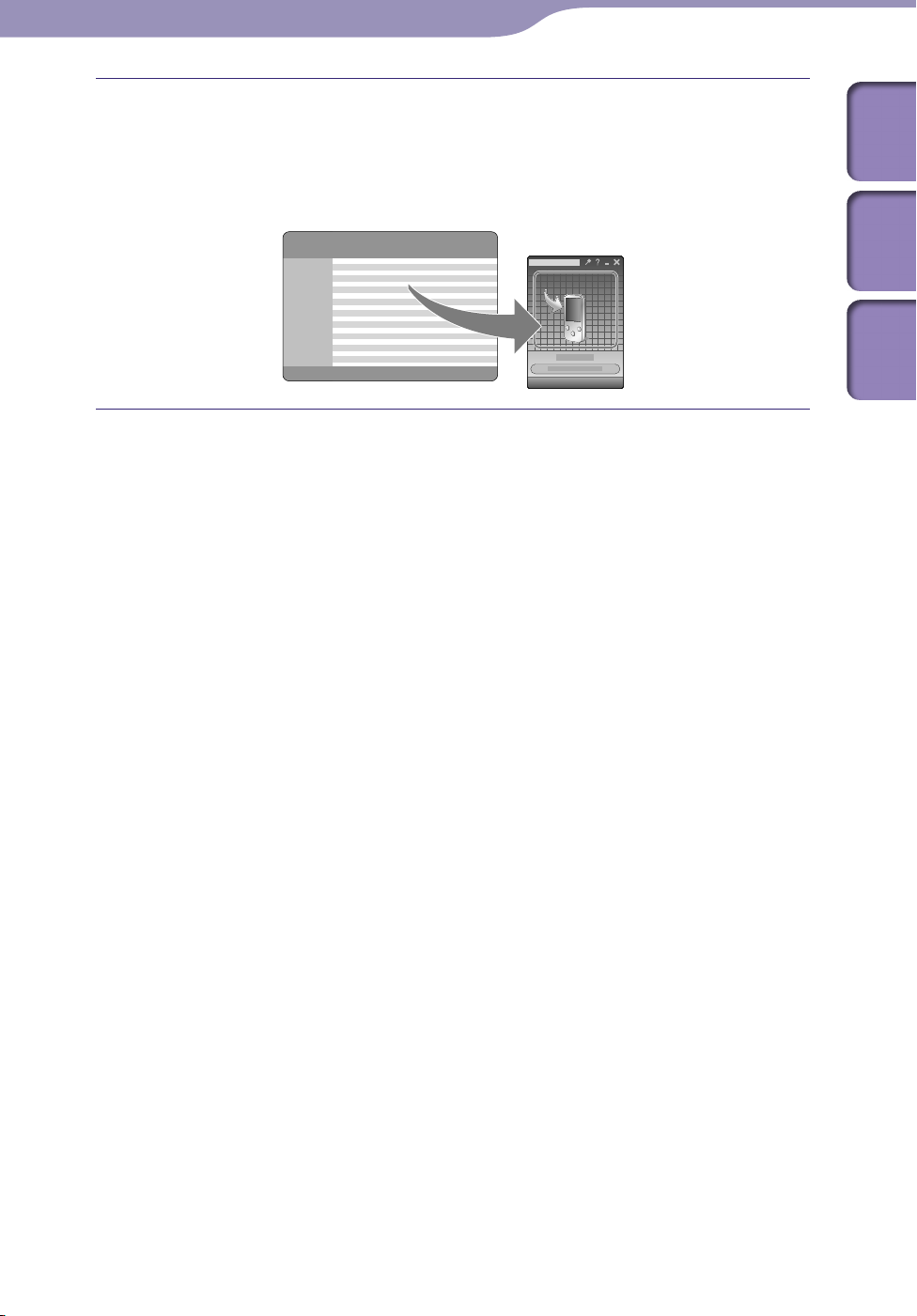
30
30
Zene átvitele
Válassza ki a kívánt zeneszámokat az iTunes stb. programból, és
húzza azokat a Content Transfer alkalmazásba.
A Content Transfer a fájlnév kiterjesztése alapján felismeri az adattípust, és
a lejátszó megfelelő mappájába küldi a fájlt.
iTunes stb.
Content Transfer
Tartalom-
jegyzék Home menü
Tárgymutató
